Page 1
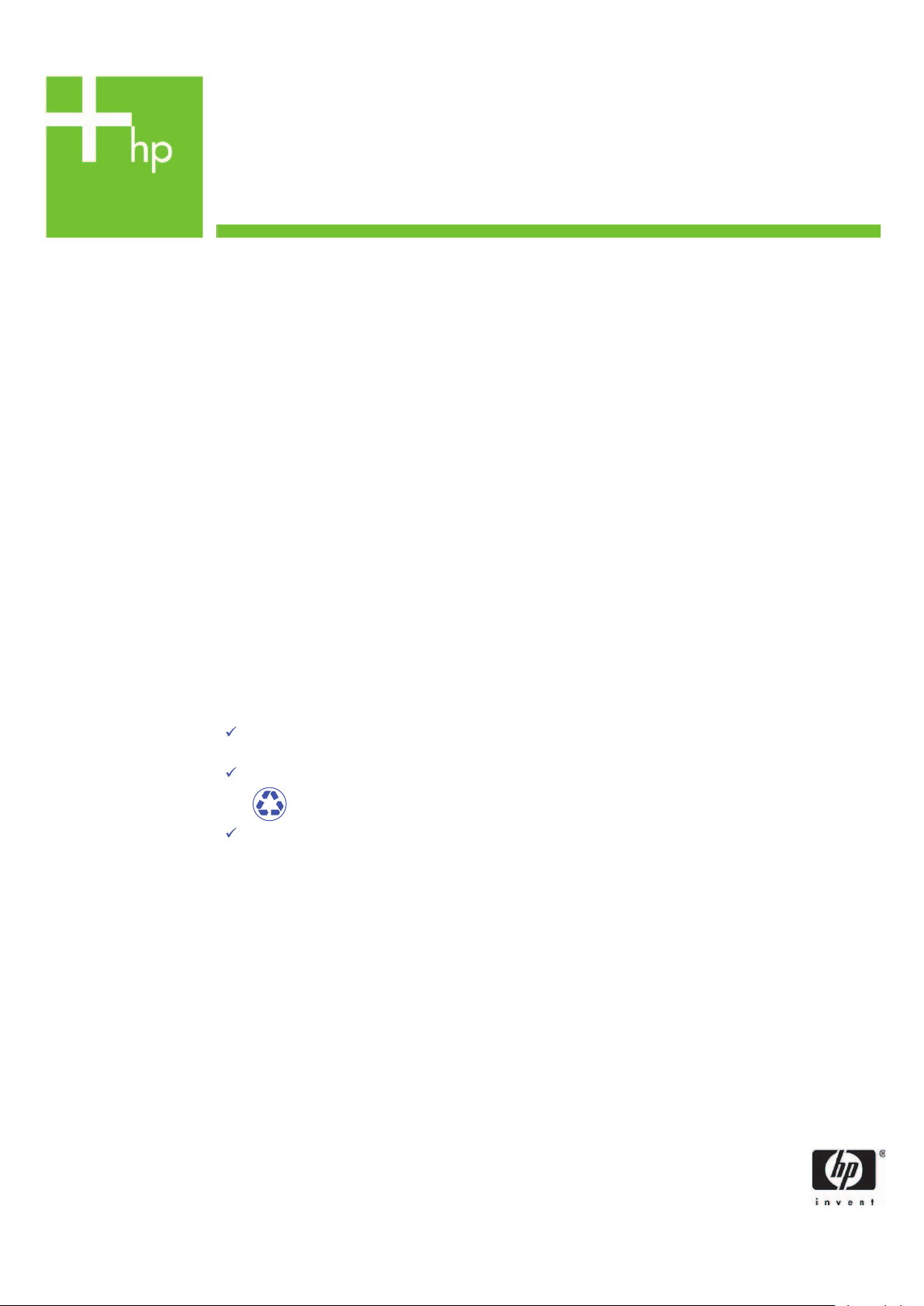
Printing Specifications
Product: HP Designjet 4000/4500 Printer Quick Reference Guide
Part number: Q1272-90004 DE
TEXT
PAGES
Page Count 292 (with cover)
Paper Type HP standard 50# book (69 to 80g/m ) recycled offset or equivalent
Ink 4-color process (CMYK)
Co
verage 4/4
COVER PAGES
Page Count 2 front and back
Paper
Type Up to DCs: whatever is normally used for QRGs (170/200g)
Ink 4-color
Coverage 4/4
Fini
sh Up to DCs
2
FINISH
Page Trim Size A5
Bindery SS or as prefered
ing Instruction None
Fold
Special
Instruc
tions
If the print location is different from the location stated, change the print location to the
appropriate
If recycled paper is used, add the recycled paper logo and text.
Refer to the Pantone Matching System for accurate spot color reproduction.
location.
Printed on recycled
paper
Do not print this page. This page is for reference only.
Page 2
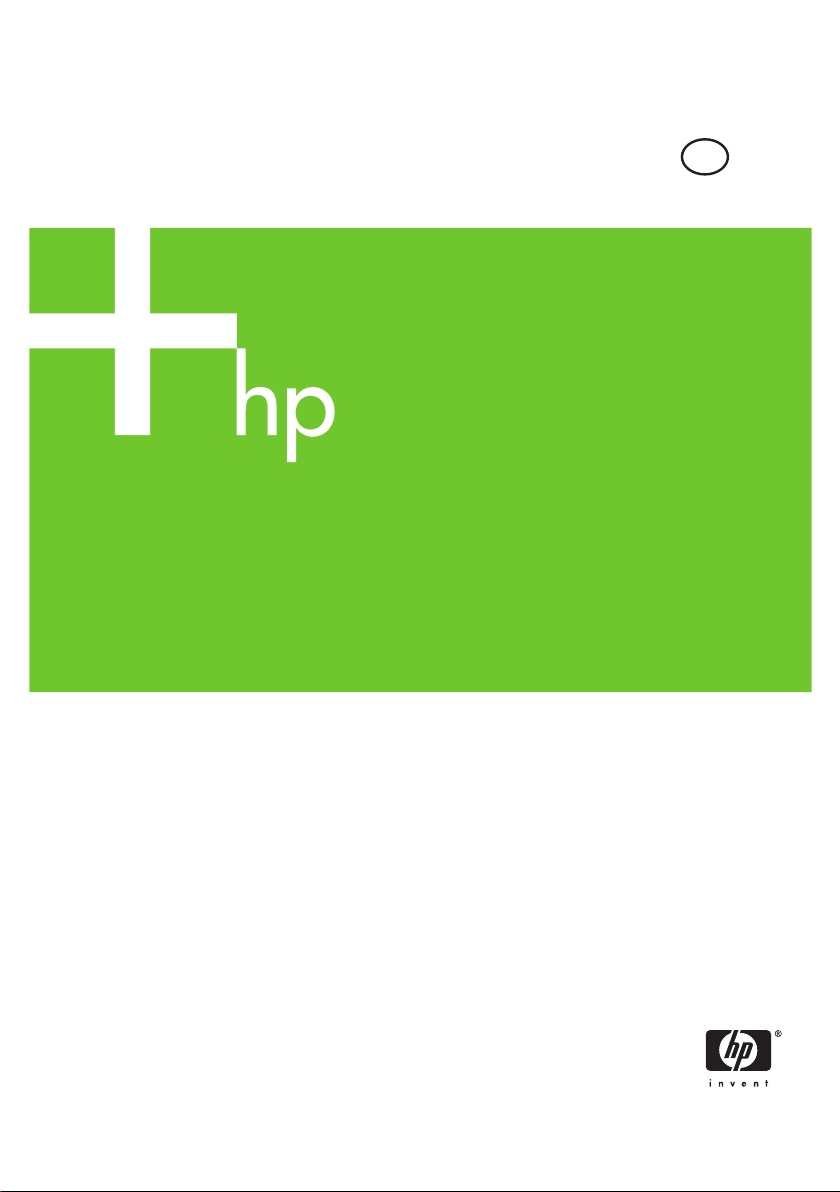
Druckerserie HP Designjet 4000/4500
Kurzübersicht
DE
Page 3
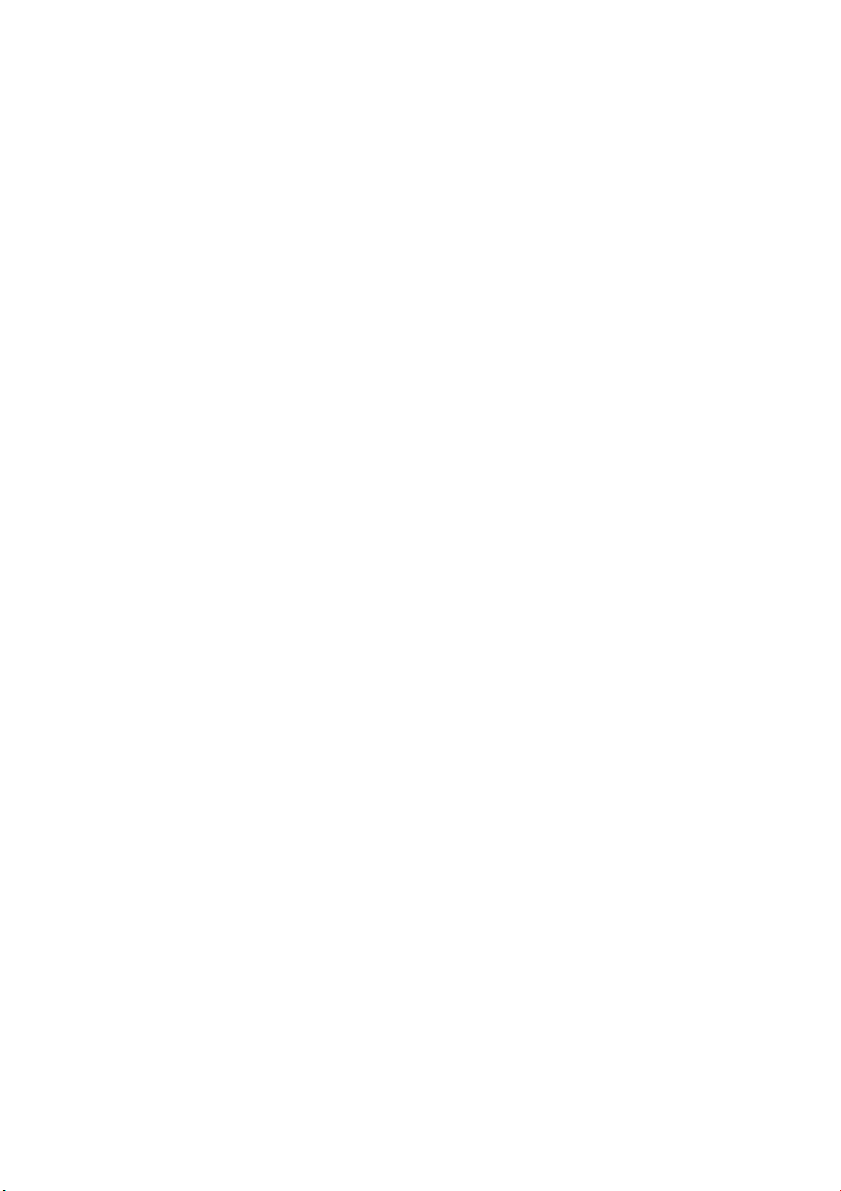
Page 4
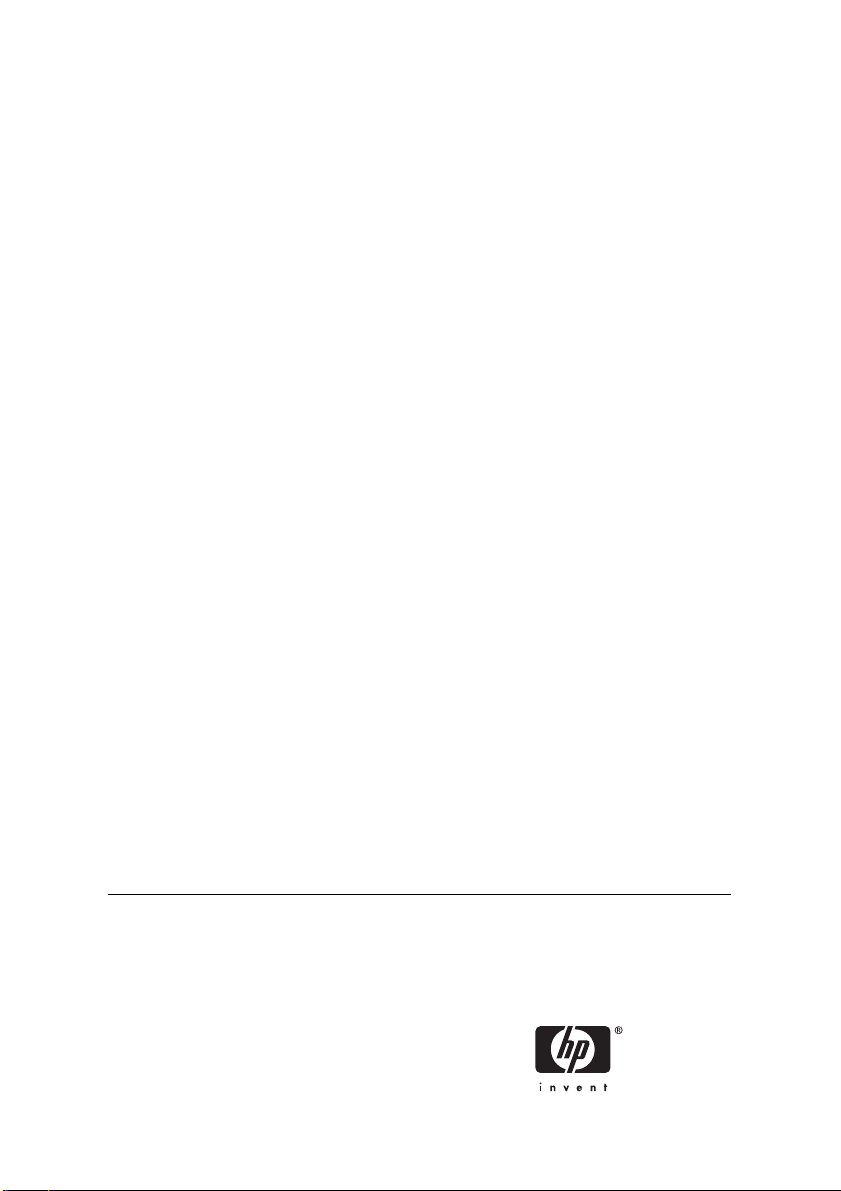
Druckerserie HP Designjet 4000 und
4500
Kurzübersicht
Page 5
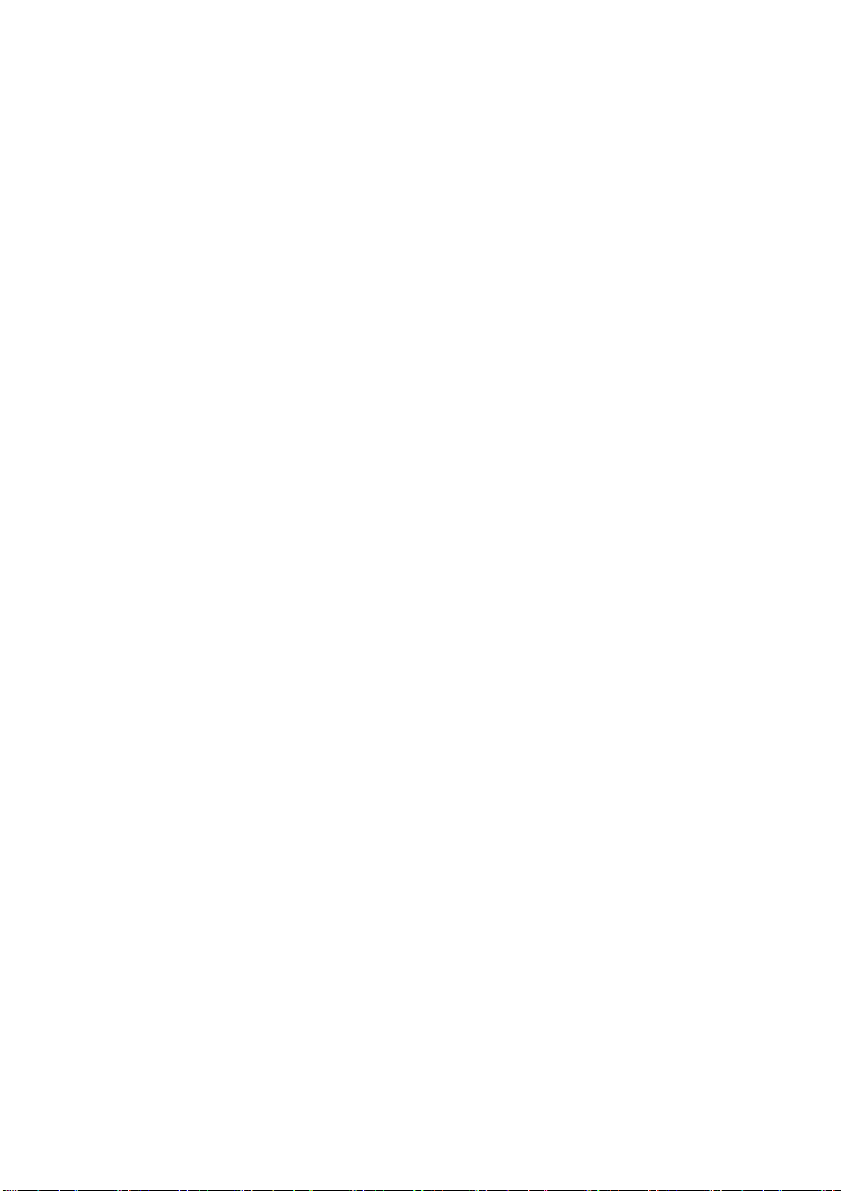
Rechtliche Hinweise
Die in diesem Handbuch enthaltenen
Informationen können ohne
Vorankündigung geändert werden.
Hewlett-Packard gibt keinerlei
Gewährleistung bezüglich dieses Materials,
einschließlich, jedoch nicht beschränkt auf
die stillschweigende Garantie der
handelsüblichen Qualität oder Eignung für
einen bestimmten Zweck.
Hewlett-Packard haftet nicht für etwaige
hier enthaltene Fehler bzw. für Nebenoder Folgeschäden, die in Verbindung mit
der Bereitstellung oder Verwendung dieses
Materials entstehen können.
Dieses Dokument darf ohne vorherige
schriftliche Genehmigung durch HewlettPackard weder ganz noch teilweise kopiert
oder in eine andere Sprache übersetzt
werden.
Marken
Adobe®, Acrobat®, Adobe Photoshop®
und PostScript® sind Marken von Adobe
Systems Incorporated.
Microsoft® und Windows® sind in den USA
eingetragene Marken der Microsoft
Corporation.
PANTONE® ist eine Marke von Pantone
Inc.
Page 6
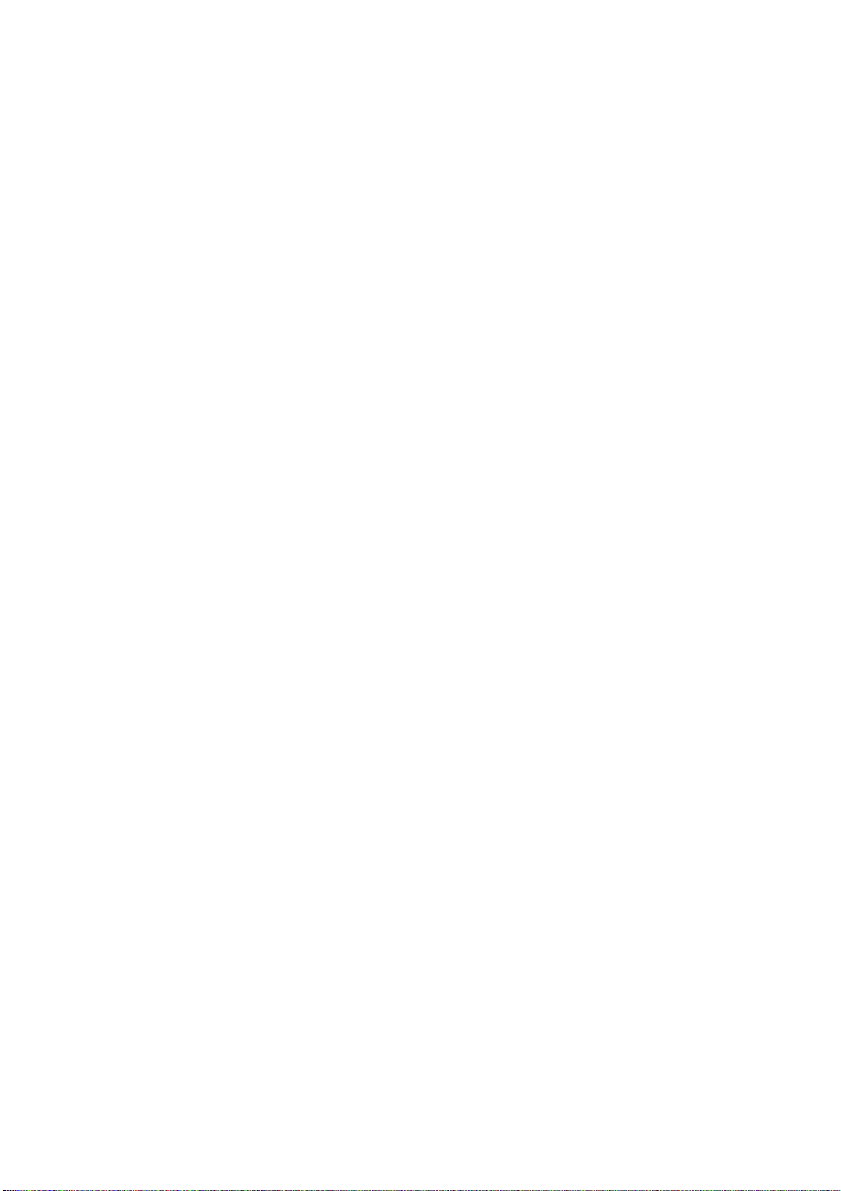
Inhaltsverzeichnis
1 Einführung
2 Vorgehensweisen (Druckerbetrieb)
3 Vorgehensweisen (Papier)
Verwenden dieses Handbuchs..........................................................................................................2
Einführung..................................................................................................................2
Vorgehensweisen.......................................................................................................2
Problembeschreibungen.............................................................................................2
Nähere Informationen.................................................................................................2
Rechtliche Hinweise...................................................................................................2
Index..........................................................................................................................2
Die wichtigsten Merkmale des Druckers............................................................................................3
Die Hauptkomponenten des Druckers [4000].....................................................................................4
Vorderansicht.............................................................................................................4
Rückansicht................................................................................................................5
Die Hauptkomponenten des Druckers [4500].....................................................................................6
Vorderansicht.............................................................................................................6
Vorderansicht mit optionalem Stapler.........................................................................7
Rückansicht................................................................................................................8
Das Bedienfeld..................................................................................................................................9
Druckersoftware...............................................................................................................................11
Scannersoftware [4500]...................................................................................................................12
Ein- und Ausschalten des Druckers.................................................................................................16
Neu Starten des Druckers................................................................................................................17
Zugreifen auf den integrierten Webserver........................................................................................18
Verwenden von IP über FireWire mit Mac OS X 10.3 und höher..............................18
Schützen des integrierten Webservers durch ein Kennwort.............................................................20
Ändern der Energiesparmoduseinstellung.......................................................................................21
Ausschalten des Summers..............................................................................................................22
Aufbringen einer Papierrolle auf die Spindel [4000].........................................................................24
Laden einer Papierrolle in den Drucker [4000].................................................................................27
Entnehmen einer Papierrolle aus dem Drucker [4000].....................................................................31
Normale Vorgehensweise (Rolle ist mit Spindel verbunden).....................................31
Rolle ist nicht mit Spindel verbunden........................................................................31
Kein Papier ist zu sehen...........................................................................................32
Zuführen eines Einzelblatts [4000]...................................................................................................33
Entnehmen eines Einzelblatts [4000]...............................................................................................37
Aufbringen einer Papierrolle auf die Spindel [4500].........................................................................38
DEWW iii
Page 7

Laden einer Papierrolle in den Drucker [4500].................................................................................41
Entnehmen einer Papierrolle aus dem Drucker [4500].....................................................................45
Normale Vorgehensweise (Rolle ist mit Spindel verbunden).....................................45
Rolle ist nicht mit Spindel verbunden........................................................................45
Kein Papier ist zu sehen...........................................................................................46
Abschneiden von Papier mit der manuellen Schneidvorrichtung [4500]...........................................47
Anzeigen von Papierinformationen..................................................................................................50
Herunterladen von Medienprofilen...................................................................................................51
Verwenden von nicht von HP hergestelltem Papier.........................................................................52
Abbrechen der Trocknungszeit........................................................................................................53
Ändern der Trocknungszeit..............................................................................................................54
4 Vorgehensweisen (Druckaufträge)
Senden eines Druckauftrags über den integrierten Webserver........................................................56
Speichern eines Druckauftrags........................................................................................................57
Drucken eines gespeicherten Druckauftrags....................................................................................58
Abbrechen eines Druckauftrags.......................................................................................................59
Verwalten der Druckwarteschlange.................................................................................................60
Deaktivieren der Warteschlange [4000]....................................................................60
Die Optionen zum Starten des Druckens..................................................................60
Identifizieren eines Druckauftrags in der Warteschlange..........................................60
Vorziehen eines Druckauftrags in der Warteschlange..............................................61
Löschen eines Druckauftrags aus der Warteschlange..............................................61
Drucken von Kopien eines Auftrags in der Warteschlange.......................................61
Informationen zum Auftragsstatus............................................................................61
Verschachteln von Aufträgen zur Einsparung von Rollenpapier.......................................................63
Wann versucht der Drucker, Seiten zu verschachteln?.............................................63
Welche Seiten können verschachtelt werden?.........................................................63
Welche Seiten können verschachtelt werden?.........................................................63
Wie lange wartet der Drucker auf eine weitere Datei?..............................................64
5 Vorgehensweisen (Stapler) [4500]
Anbringen des Staplers....................................................................................................................66
Abnehmen des Staplers...................................................................................................................67
Wechseln von Papierrollen während der Stapler verwendet wird.....................................................68
Reinigen der Staplerwalzen.............................................................................................................69
Transportieren oder Lagern des Staplers.........................................................................................70
6 Vorgehensweisen (Bildanpassung)
Ändern des Seitenformats...............................................................................................................74
Ändern der Druckqualitätseinstellung...............................................................................................75
Auswählen der Druckqualitätseinstellungen.....................................................................................76
Drucken mit maximaler Geschwindigkeit.........................................................................................78
Anpassen der Ränder......................................................................................................................79
Drucken auf übergroßen Seiten.......................................................................................................80
Drucken ohne hinzugefügte Ränder................................................................................................81
Auswählen der Ausrichtung.............................................................................................................82
Drehen eines Druckbilds..................................................................................................................83
Automatisches Drehen.............................................................................................84
iv DEWW
Page 8
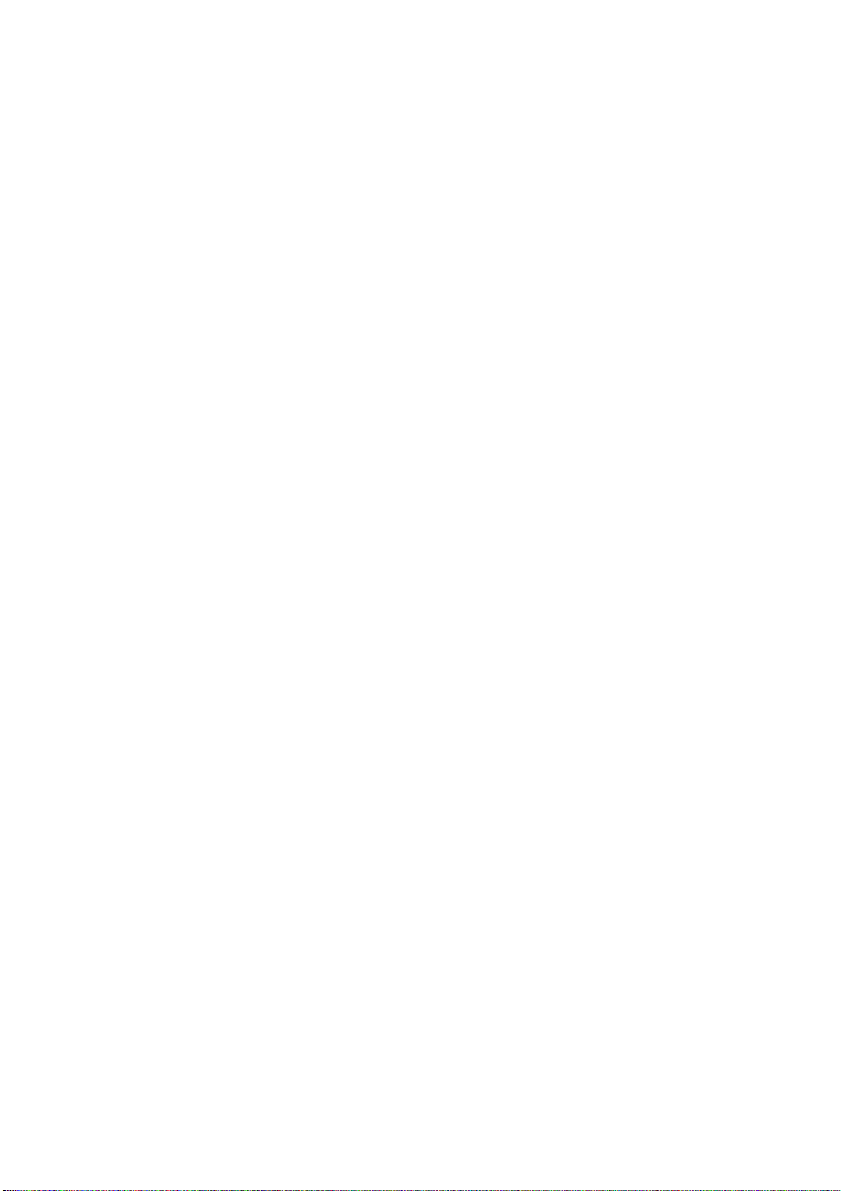
Spiegeln eines Druckbildes..............................................................................................................85
Skalieren eines Druckbilds...............................................................................................................86
7 Vorgehensweisen (Farbdruck)
Durchführen der Farbkalibrierung....................................................................................................88
Durchführen der Schwarzpunktkompensation..................................................................................89
Einstellen der Farbausgabe (Rendering Intent)................................................................................90
8 Vorgehensweisen (Tintensystem)
Herausnehmen einer Tintenpatrone.................................................................................................92
Einsetzen einer Tintenpatrone.........................................................................................................96
Herausnehmen eines Druckkopfs....................................................................................................98
Einsetzen eines Druckkopfs...........................................................................................................101
Verwalten der Druckkopfüberwachung..........................................................................................104
Reinigen der Druckköpfe (Regenerierung).....................................................................................105
Reinigen der elektrischen Kontakte eines Druckkopfs...................................................................106
Ausrichten der Druckköpfe.............................................................................................................110
Herausnehmen eines Druckkopfreinigers......................................................................................111
Einsetzen eines Druckkopfreinigers...............................................................................................113
Überprüfen des Tintensystemstatus...............................................................................................115
Anzeigen der Tintenpatroneninformationen...................................................................................116
Anzeigen der Druckkopfinformationen...........................................................................................117
9 Vorgehensweisen (Bilddiagnosedruck)
Drucken der Bilddiagnose..............................................................................................................120
Verwenden des Bilddiagnosedrucks..............................................................................................121
Auswerten von Teil 1 der Bilddiagnose..........................................................................................122
Problembehebung..................................................................................................123
Auswerten von Teil 2 der Bilddiagnose..........................................................................................124
Streifenbildung........................................................................................................124
Querstreifen nur in den Balken einer Farbe............................................................125
Problembehebung..................................................................................................125
Querstreifen in allen Farbbalken.............................................................................125
Problembehebung..................................................................................................126
Auswerten von Teil 3 der Bilddiagnose..........................................................................................127
Problembehebung..................................................................................................127
Wenn weiterhin ein Problem auftritt...............................................................................................128
10 Vorgehensweisen (Papiervorschubkalibrierung)
Die Kalibrierung im Überblick.........................................................................................................130
Die Kalibrierung im Detail..............................................................................................................131
Nach der Kalibrierung....................................................................................................................134
11 Vorgehensweisen (Scanner) [4500]
Kalibrieren des Scanners...............................................................................................................136
Kalibrieren des Touchscreen-Zeigers............................................................................................138
Erstellen eines neues Medienprofils...............................................................................................139
Kopieren eines Dokuments............................................................................................................140
DEWW v
Page 9
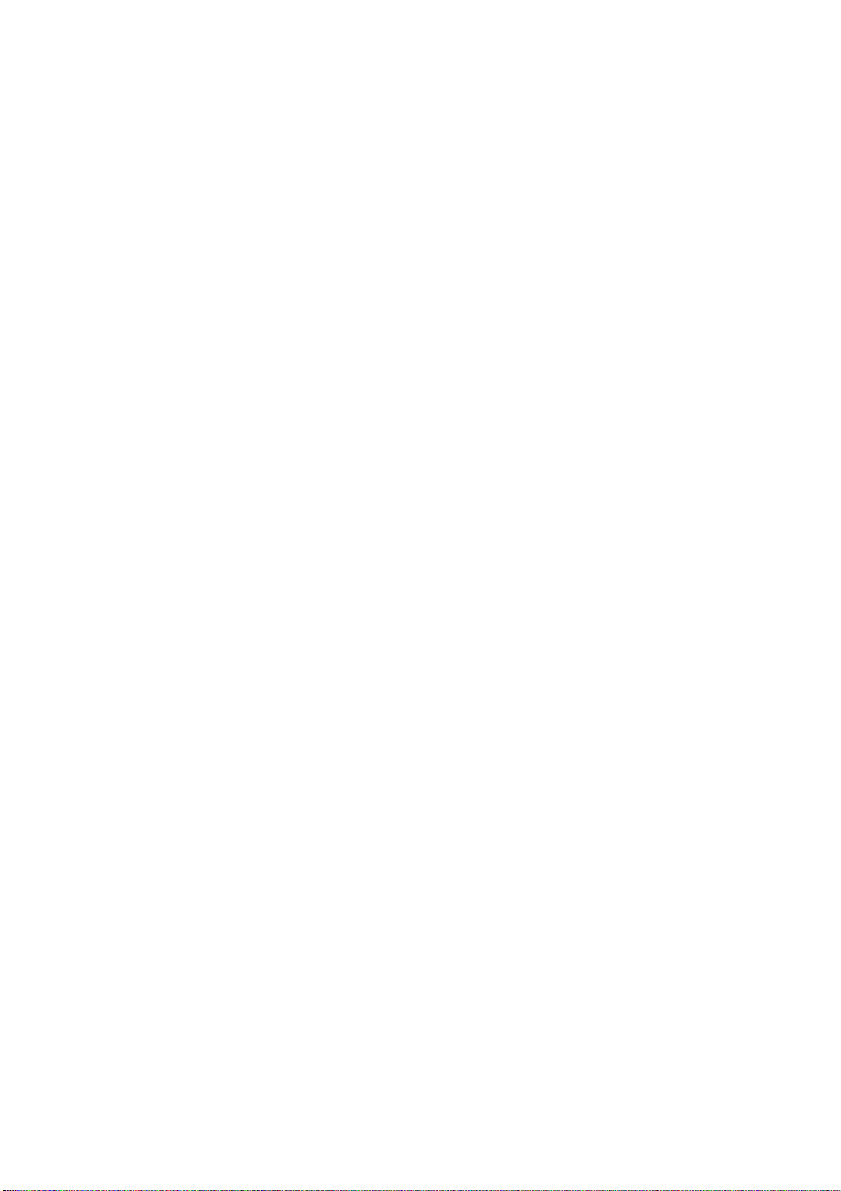
Scannen eines Dokuments in eine Datei.......................................................................................143
Drucken einer Datei.......................................................................................................................145
Anzeigen oder Löschen einer Datei...............................................................................................147
Scannen von schwerem Papier oder Karton..................................................................................148
Anpassen der Farbe......................................................................................................................151
Aktivieren oder Deaktivieren von Scannerkonten...........................................................................152
Überprüfen der Druckwarteschlange..............................................................................................153
Sortieren von Kopien.....................................................................................................................154
Reinigen des Scannerglases.........................................................................................................155
Einstellen der Ausschalt- und Einschaltzeiten................................................................................156
12 Problembeschreibungen (Papier)
Das Papier kann nicht geladen werden [4000]...............................................................................158
Rollen.....................................................................................................................158
Einzelblätter............................................................................................................158
Das Papier kann nicht geladen werden [4500]...............................................................................160
Papierstau (Papier steckt im Drucker fest) [4000]..........................................................................161
Überprüfen des Druckkopfpfads.............................................................................161
Überprüfen des Papierpfads...................................................................................163
Papierstau (Papier steckt im Drucker fest) [4500]..........................................................................164
Überprüfen des Druckkopfpfads.............................................................................164
Überprüfen des Papierpfads...................................................................................174
Papierstau in Einschub 2 [4500]....................................................................................................175
Seiten werden im Fach nicht richtig gestapelt [4000].....................................................................183
Seiten werden in der Ablage nicht richtig gestapelt [4500].............................................................184
Der Drucker benötigt viel Papier zum Ausrichten der Druckköpfe..................................................185
Der Drucker führt im Standby-Modus das Papier weiter [4500]......................................................186
Der Drucker wirft das Papier aus oder schneidet es ab, wenn er längere Zeit nicht
verwendet wird [4500]....................................................................................................................187
Der Drucker entlädt eine Rolle, während er ausgeschaltet ist [4500].............................................188
Der Drucker entlädt eine Rolle, wenn er eingeschaltet wird [4500]................................................189
13 Problembeschreibungen (Druckqualität)
Allgemeine Hinweise.....................................................................................................................192
Streifenbildung (horizontale Linien im Druckbild)...........................................................................193
Linien fehlen oder sind dünner als erwartet....................................................................................194
Streifen oder Linien werden über das Bild gedruckt.......................................................................195
Ausdruck verschmiert bei Berührung.............................................................................................196
Tintenflecken auf dem Papier........................................................................................................197
Schmierflecken auf der Vorderseite gestrichenen Papiers......................................197
Schmierflecken oder Schrammen auf der Vorderseite von Glanzpapier.................197
Tintenflecken auf der Rückseite des Papiers..........................................................197
Tintenflecken bei Verwendung des Staplers [4500]................................................197
Fehler am Anfang der Druckausgabe............................................................................................198
Stufenförmige Linien......................................................................................................................199
Linien werden doppelt oder in den falschen Farben gedruckt........................................................200
Linien werden nicht durchgehend gedruckt....................................................................................201
Undeutliche Konturen durch verlaufende Tinte..............................................................................202
Linien sind leicht gekrümmt...........................................................................................................203
Farbgenauigkeit.............................................................................................................................204
vi DEWW
Page 10
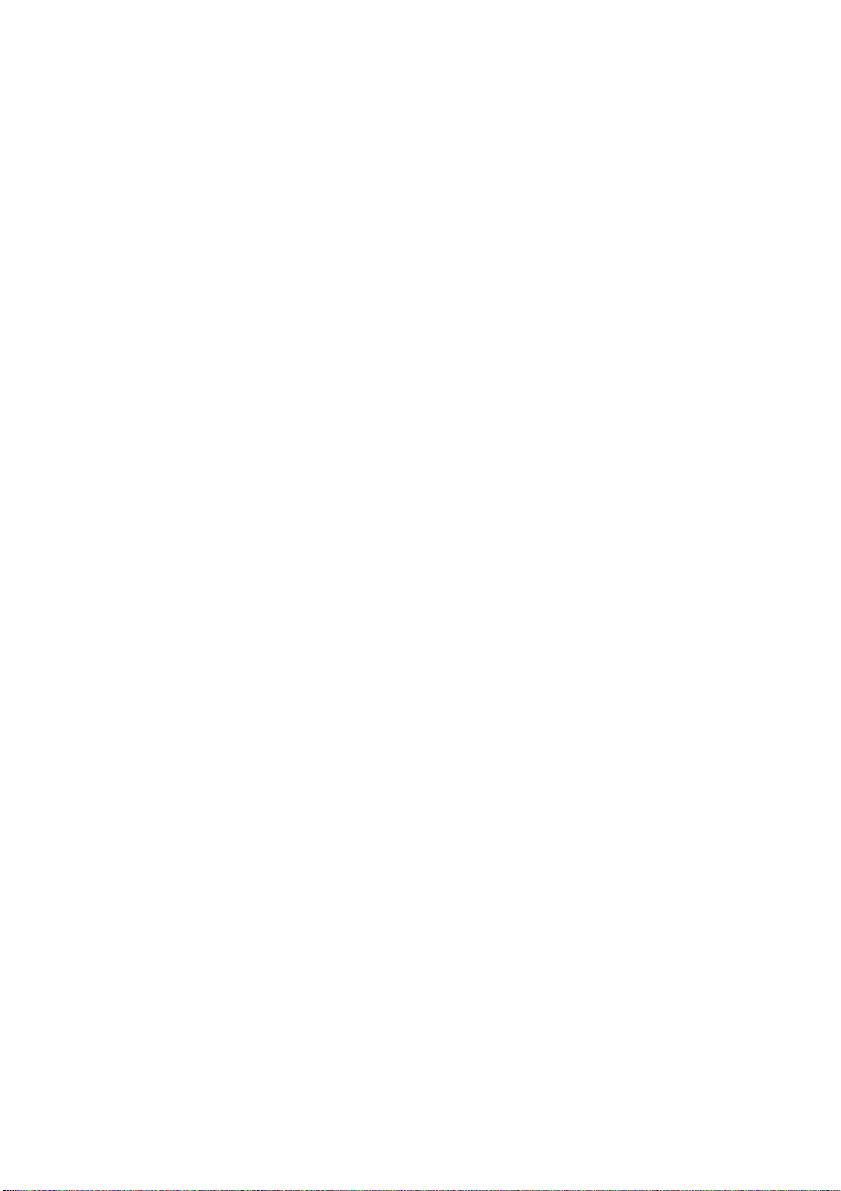
PANTONE-Farbgenauigkeit...........................................................................................................205
Farbgenauigkeit bei EPS- oder PDF-Bildern in Seitenlayout-Anwendungen...........204
Verwenden der automatischen PANTONE-Kalibrierung (empfohlen).....................205
Manuelles Konvertieren von PANTONE-Farben.....................................................205
Tipps......................................................................................................................205
Farbabgleich zwischen unterschiedlichen HP Designjet-Druckern.................................................206
Drucken über separate PostScript-Treiber..............................................................206
Drucken über separate HP-GL/2-Treiber................................................................207
Drucken derselben HP-GL/2-Datei.........................................................................207
14 Problembeschreibungen (Druckbildfehler)
Die Seite ist vollständig leer...........................................................................................................210
Die Seite wird unvollständig bedruckt............................................................................................211
Das Druckbild wird abgeschnitten..................................................................................................212
Das Druckbild ist kleiner als der Druckbereich...............................................................................213
Das Druckbild wird unerwartet gedreht..........................................................................................214
Das Druckbild ist ein Spiegelbild des Originals..............................................................................215
Das Druckbild ist verzerrt oder nicht erkennbar.............................................................................216
Zwei Druckbilder werden auf demselben Blatt übereinander gedruckt...........................................217
Die Stifteinstellungen scheinen nicht wirksam zu sein...................................................................218
Im Druckbild fehlen Objekte...........................................................................................................219
Eine PDF-Datei ist abgeschnitten oder Objekte fehlen................................................................... 220
Keine Ausgabe beim Drucken in Microsoft Visio 2003...................................................................221
15 Problembeschreibungen (Tintensystem)
Tintenpatrone kann nicht eingesetzt werden..................................................................................224
Der Drucker nimmt eine große schwarze Tintenpatrone nicht an...................................................225
Tintenpatrone kann nicht herausgenommen werden.....................................................................226
Druckkopf kann nicht eingesetzt werden........................................................................................227
Druckkopfreiniger kann nicht eingesetzt werden............................................................................228
Auf dem Bedienfeld wird weiterhin die Meldung zum erneuten Einsetzen bzw. Austauschen
eines Druckkopfs angezeigt...........................................................................................................229
Eine Tintenpatronen-Statusmeldung wird angezeigt......................................................................230
Eine Druckkopf-Statusmeldung wird angezeigt..............................................................................231
Eine Druckkopfreiniger-Statusmeldung wird angezeigt..................................................................232
16 Problembeschreibungen (Stapler) [4500]
Das Papier rollt sich auf.................................................................................................................234
Die Vorderkante des Papiers rollt sich auf.....................................................................................235
Das Papier wird nicht vollständig ausgeworfen..............................................................................236
17 Problembeschreibungen (Scanner) [4500]
Die Diagnoseanzeige blinkt...........................................................................................................238
Die Warteanzeige blinkt.................................................................................................................239
Die Warte- und die Diagnoseanzeige blinken................................................................................240
Der Scanner zeigt eine Warnmeldung an.......................................................................................241
Die Scannersoftware wird in der falschen Sprache angezeigt........................................................242
Die Scannersoftware wird nicht gestartet.......................................................................................243
Die CD oder DVD kann nicht vom Computer gelesen werden.......................................................244
DEWW vii
Page 11

Medienprofil kann nicht erstellt werden..........................................................................................245
Der Drucker hält den Druckauftrag an............................................................................................246
Der Drucker lädt die falsche Rolle..................................................................................................247
Die Ränder sind zu breit................................................................................................................248
Streifen im gescannten Bild...........................................................................................................249
18 Problembeschreibungen (Sonstiges)
Die Druckerinitialisierung wird nicht abgeschlossen.......................................................................252
Eine Meldung wird auf dem Bedienfeld angezeigt..........................................................................253
Meldung "Druckkopfüberwachung"................................................................................................256
Meldung "Druckköpfe schränken Leistung ein"..............................................................................257
Meldung "Warten auf Papier" [4500]..............................................................................................258
Der Drucker druckt nicht................................................................................................................259
Fehlermeldung "Speicherüberlauf".................................................................................................261
Die Rollen der Anpressplatte quietschen.......................................................................................262
19 Rechtliche Hinweise
Weltweite eingeschränkte Gewährleistung – HP Designjet 4000/4500 und 4500mfp.....................266
A. Umfang der eingeschränkten HP Gewährleistung..............................................266
B. Haftungsbeschränkung......................................................................................268
C. Geltendes Recht................................................................................................268
Hewlett-Packard Softwarelizenzvereinbarung................................................................................269
HP SOFTWARELIZENZBEDINGUNGEN ..............................................................269
Open Source-Bestätigungen..........................................................................................................271
Zulassungsinformationen...............................................................................................................272
Modellspezifische Zulassungsnummer:..................................................................272
ELEKTROMAGNETISCHE VERTRÄGLICHKEIT (EMV)........................................272
FCC-Erklärungen (USA).........................................................................................272
Geschirmte Kabel...................................................................................................272
Normes de sécurité (Kanada).................................................................................273
Konformitätserklärung für Kanada..........................................................................273
Koreanische EMI-Erklärung....................................................................................273
VCCI-Klasse A (Japan)...........................................................................................273
Netzkabel-Sicherheitshinweis.................................................................................273
Taiwanesische EMI-Erklärung................................................................................273
Chinesische EMI-Erklärung....................................................................................274
Geräuschemission..................................................................................................274
KONFORMITÄTSERKLÄRUNG....................................................................................................275
Der Hersteller erklärt, dass das Produkt.................................................................275
die folgenden Produktspezifikationen erfüllt............................................................275
Zusätzliche Informationen.......................................................................................275
Lokale Kontaktadressen nur für Zulassungszwecke...............................................276
Index....................................................................................................................................................................277
viii DEWW
Page 12
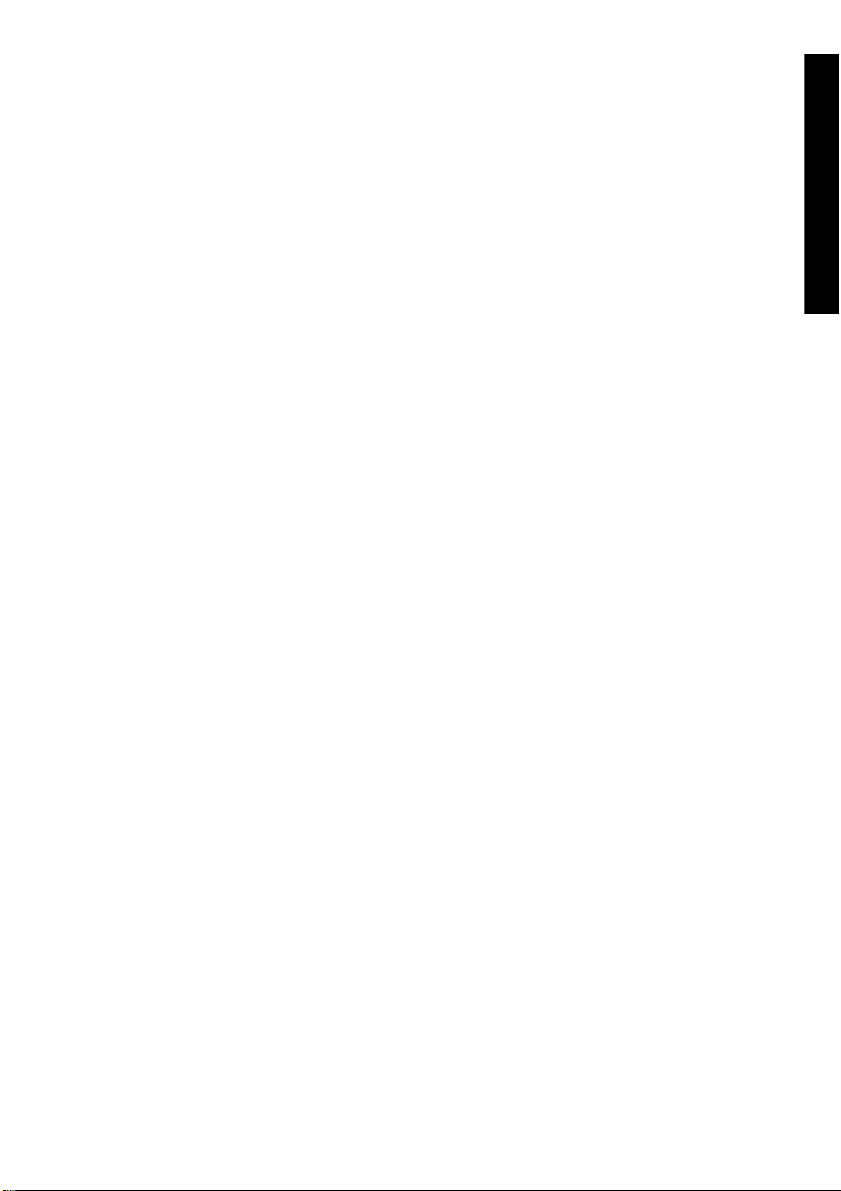
1 Einführung
Verwenden dieses Handbuchs
●
● Die wichtigsten Merkmale des Druckers
● Die Hauptkomponenten des Druckers [4000]
Die Hauptkomponenten des Druckers [4500]
●
Das Bedienfeld
●
● Druckersoftware
● Scannersoftware [4500]
Einführung
DEWW 1
Page 13
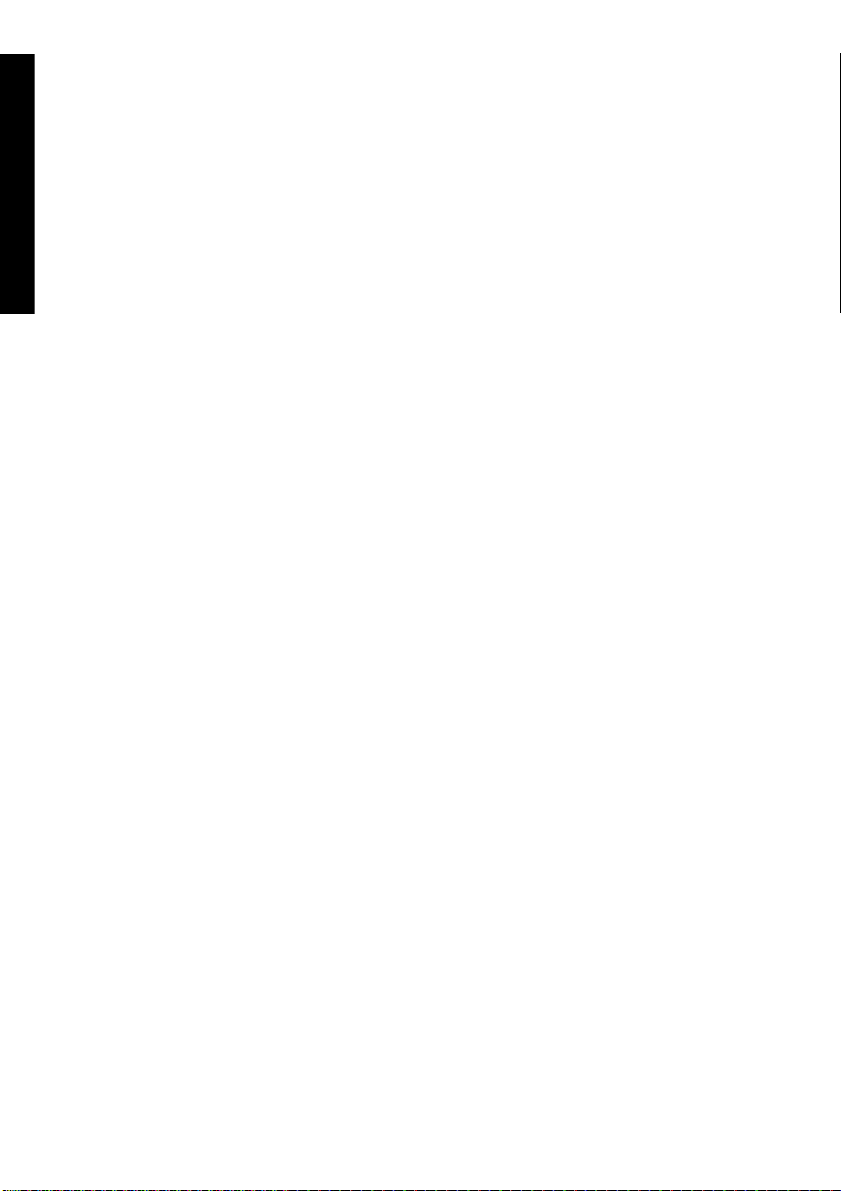
Verwenden dieses Handbuchs
Einführung
Die Dokumente Verwenden des Druckers (auf CD) und Kurzübersicht (gedruckt) sind in die folgenden
Kapitel gegliedert.
Einführung
Dieses Kapitel stellt neuen Benutzern den Drucker und die Dokumentation kurz vor.
Vorgehensweisen
Hier finden Sie Anleitungen für verschiedene Aufgaben, wie beispielsweise Einlegen von Papier oder
Austauschen einer Tintenpatrone. Viele dieser Aufgaben werden durch Abbildungen veranschaulicht,
einige davon sind animiert (nur im Handbuch Verwenden des Druckers auf der CD).
Problembeschreibungen
Hier finden Sie Informationen zur Behebung von Problemen, die beim Drucken auftreten können.
Vollständige Informationen zu diesem Thema finden Sie im Handbuch Verwenden des Druckers auf der
CD.
Nähere Informationen
Hier finden Sie Referenzinformationen, einschließlich Druckerspezifikationen und Teilenummern für
Papier, Tinte und Zubehör (nur im Handbuch Verwenden des Druckers auf der CD).
Rechtliche Hinweise
Dieses Kapitel enthält die eingeschränkte Gewährleistungserklärung von HP, die
Softwarelizenzvereinbarung, Open Source-Anerkenntnisse, Zulassungsinformationen und die
Konformitätserklärung.
Index
Über den alphabetischen Index können Sie rasch auf die gewünschten Themen zugreifen.
2 Kapitel 1 Einführung DEWW
Page 14
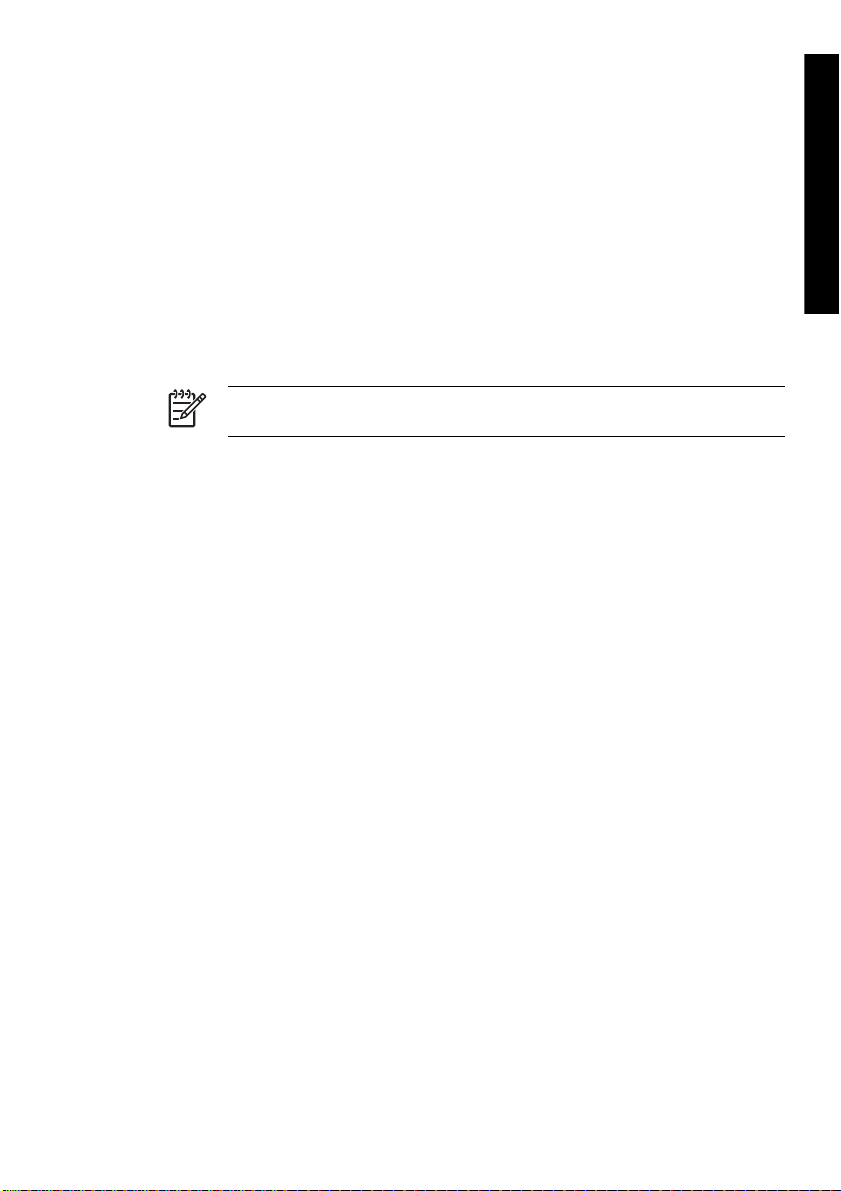
Die wichtigsten Merkmale des Druckers
Dieser Farbtintenstrahldrucker ist für hochwertige Druckausgaben auf Papier mit einer Breite von bis zu
1,06 m (42 Zoll) ausgelegt. Einige der wichtigsten Merkmale des Druckers sind nachfolgend aufgeführt:
● Druckgeschwindigkeit von bis zu 1,5 m²/min auf Papier des Typs HP InkJet Postpapier mit der
Druckqualitätsoption Schnell und der Einstellung Optimieren für Zeichnungen/Text
● Druckauflösung von bis zu 2400×1200 dpi (optimiert) für Eingabedaten mit 1200×1200 dpi bei
Verwendung der Druckqualitätsoption Beste, der Optionen Maximale Detailtreue und Optimieren
für Bilder sowie Glanzpapier (weitere Informationen zur Druckauflösung finden Sie unter
Verwenden des Druckers auf CD)
● Unbeaufsichtigtes Drucken durch Tintenpatronen mit 400 cm³ (Farbpatronen) und 775 cm³
(schwarze Patronen) Inhalt (siehe Verwenden des Druckers auf CD) sowie Papierrollen von bis zu
90 m Länge
Hinweis Die Modelle der Serie HP Designjet 4500 unterstützen Papierrollen bis zu
einer Länge von 175 m.
Funktionen für hohe Produktivität, wie beispielsweise Senden von Druckaufträgen in mehreren
●
Dateien, Auftragsvorschau, Warteschlange und Verschachteln über den integrierten Webserver
des Druckers (siehe Verwenden des Druckers auf CD)
Anzeigen von Informationen zu Tinten- und Papierverbrauch am Bedienfeld und über den
●
integrierten Webserver
Funktionen zur genauen und konsistenten Farbdarstellung:
●
● Druckmaschinenemulationen für US-amerikanische, europäische und japanische Standards
sowie RGB-Farbmonitoremulationen (siehe Verwenden des Druckers auf CD)
Automatische Farbkalibrierung
●
Einführung
DEWW Die wichtigsten Merkmale des Druckers 3
Page 15
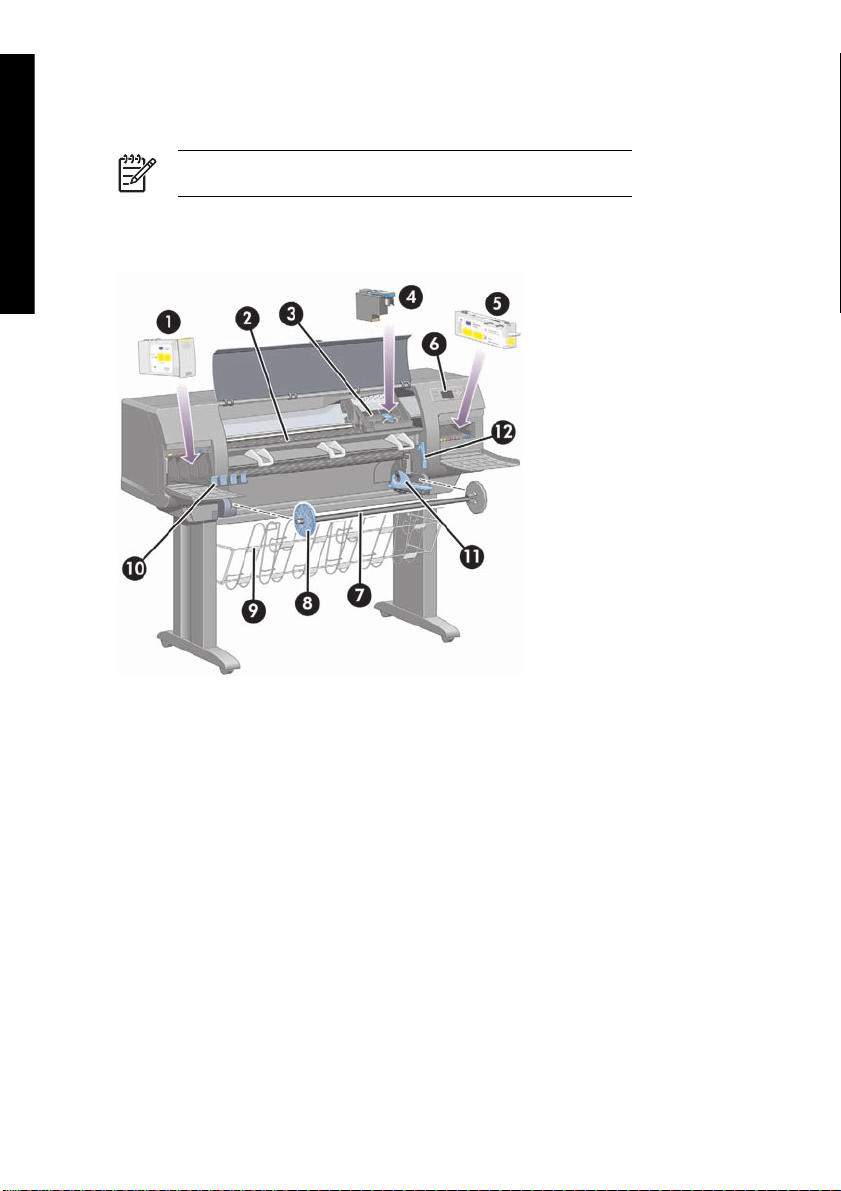
Die Hauptkomponenten des Druckers [4000]
Einführung
Hinweis Dieses Thema betrifft nur die Druckerserie HP Designjet 4000.
Die folgende Vorder- und Rückansicht zeigt die Hauptkomponenten des Druckers.
Vorderansicht
1. Tintenpatrone
2. Anpressplatte
3. Druckkopfwagen
4. Druckkopf
5. Druckkopfreiniger
6. Bedienfeld
7. Spindel
8. Blauer abnehmbarer Papieranschlag
9. Papierfach
10. Tintenpatroneneinschub
4 Kapitel 1 Einführung DEWW
Page 16

11. Spindelhebel
12. Papierladehebel
Rückansicht
1. Halter für Kurzübersicht
2. Netzanschluss und Netzschalter
3. Anschlüsse für Kommunikationskabel und optionales Zubehör
Einführung
DEWW Die Hauptkomponenten des Druckers [4000] 5
Page 17
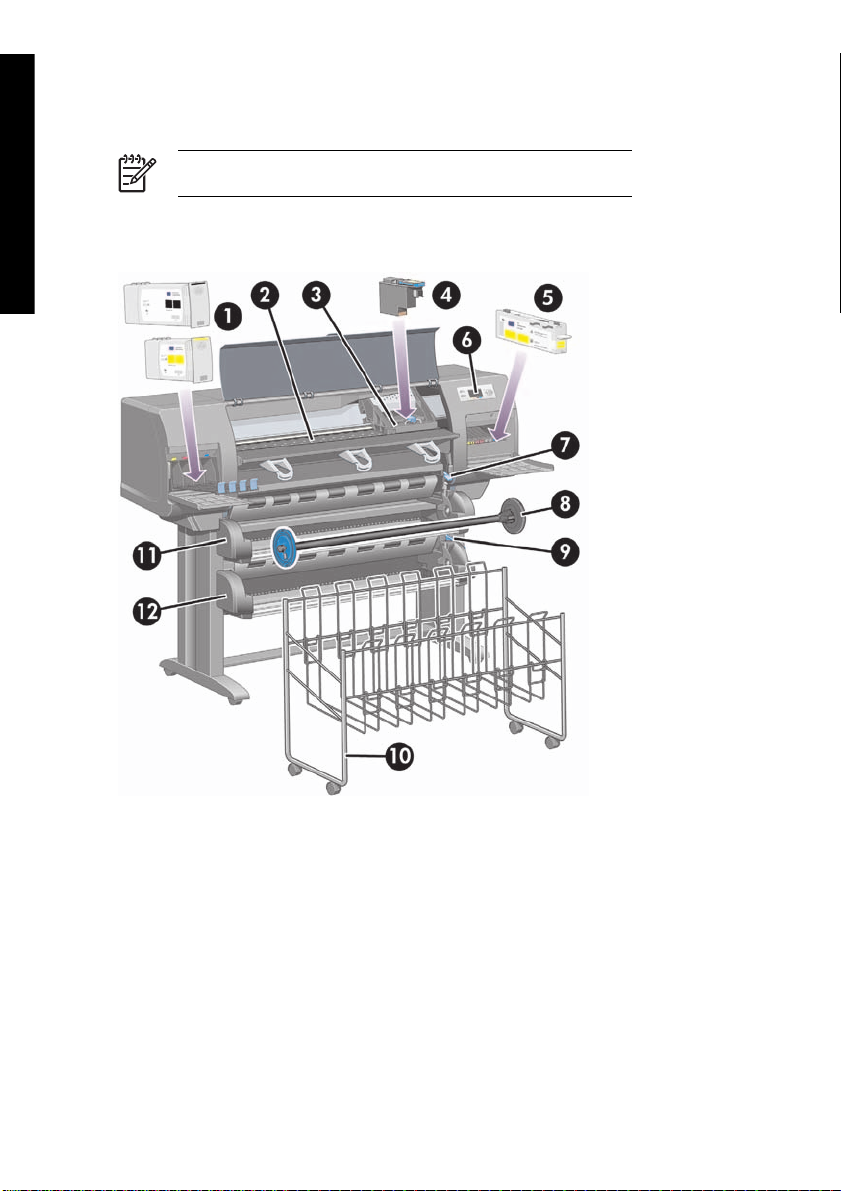
Die Hauptkomponenten des Druckers [4500]
Einführung
Hinweis Dieses Thema betrifft nur die Druckerserie HP Designjet 4500.
Die folgende Vorder- und Rückansicht zeigt die Hauptkomponenten des Druckers.
Vorderansicht
1. Tintenpatronen
2. Anpressplatte
3. Druckkopfwagen
4. Druckkopf
5. Druckkopfreiniger
6. Bedienfeld
6 Kapitel 1 Einführung DEWW
Page 18

7. Papierladehebel (Rolle 1)
8. Spindel
9. Papierladehebel (Rolle 2)
10. Papierfach
11. Spindeleinschub (Rolle 1)
12. Spindeleinschub (Rolle 2)
Vorderansicht mit optionalem Stapler
Einführung
DEWW Die Hauptkomponenten des Druckers [4500] 7
Page 19

Einführung
Rückansicht
1. Halter für Kurzübersicht
2. Netzanschluss und Netzschalter
3. Anschlüsse für Kommunikationskabel und optionales Zubehör
8 Kapitel 1 Einführung DEWW
Page 20
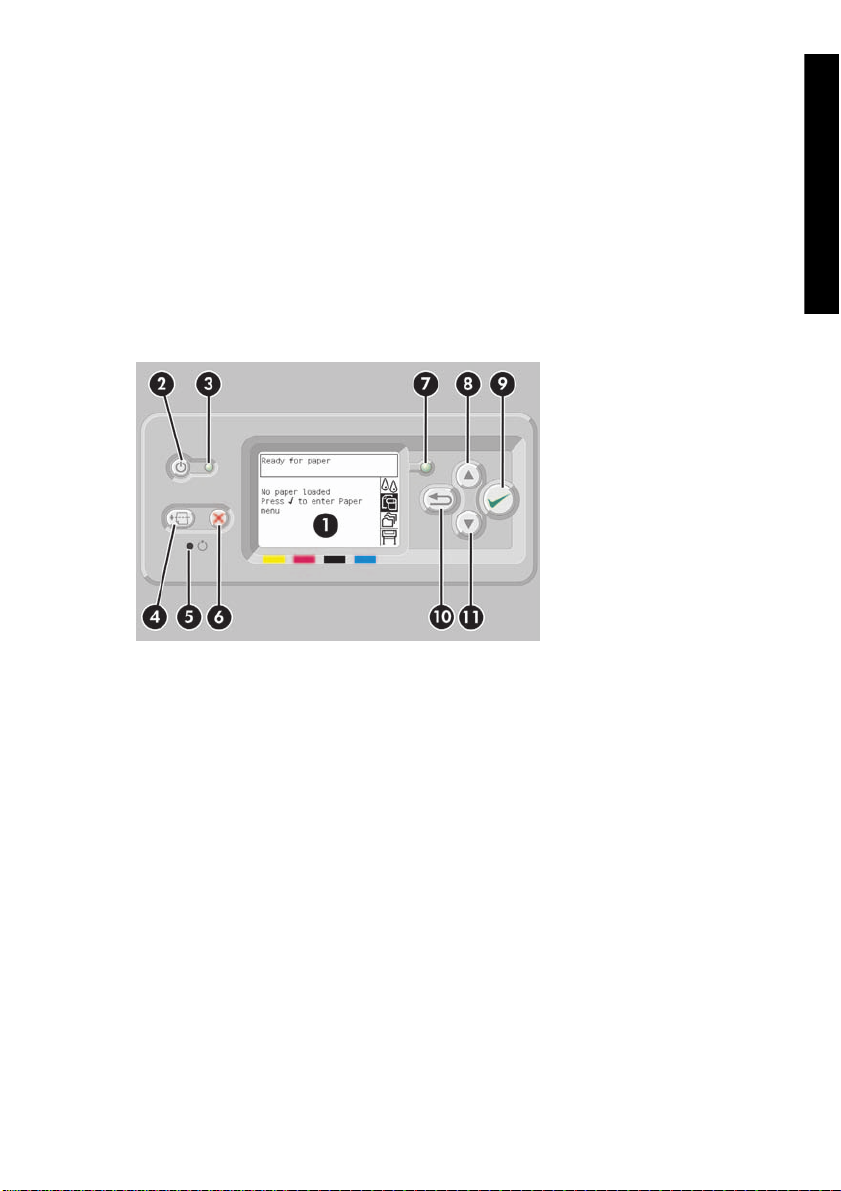
Das Bedienfeld
Das Bedienfeld befindet sich vorne rechts am Drucker. Es erfüllt folgende wichtige Aufgaben:
● Durchführen bestimmter Operationen (z. B. Laden und Entladen von Papier)
Anzeigen aktueller Statusinformationen zu Drucker, Tintenpatronen, Druckköpfen, Papier,
●
Druckaufträgen usw.
Anzeigen von Hilfeinformationen zur Verwendung des Druckers
●
Anzeigen von Warn- und Fehlermeldungen
●
● Ändern der Druckereinstellungen (diese Einstellungen werden jedoch durch die Einstellungen im
integrierten Webserver oder Druckertreiber außer Kraft gesetzt)
Auf dem Bedienfeld befinden sich folgende Elemente:
1. Ein Anzeigebereich für Informationen, Symbole und Menüs.
2. Die Netztaste zum Ein- und Ausschalten des Druckers. Wenn sich der Drucker im
Energiesparmodus befindet, wird er durch diese Taste aktiviert.
3. Die Kontrollleuchte für den Netzstatus des Druckers. Sie kann den Status "Aus" (Drucker
ausgeschaltet), "Bernsteinfarben" (Ruhemodus), "Grün" (Drucker eingeschaltet) und "Grün
blinkend" (Drucker wird initialisiert oder heruntergefahren) haben.
4. Die Taste Seitenvorschub und Abschneiden zum Auswerfen des Blattes (wenn ein Blatt eingelegt
ist) oder Weiterdrehen und Abschneiden der Rolle (wenn eine Papierrolle verwendet wird). Wenn
der Drucker jedoch auf weitere zu verschachtelnde Seiten wartet, wird die Pause abgebrochen und
die verfügbaren Seiten werden sofort gedruckt.
5. Die Taste Zurücksetzen zum Zurücksetzen des Druckers. Dies entspricht dem Ausschalten und
anschließenden Einschalten des Geräts. Sie benötigen zum Drücken der Taste Zurücksetzen
einen spitzen Gegenstand.
6. Die Taste Abbrechen zum Abbrechen der aktuellen Operation. Sie wird häufig zum Abbrechen des
aktuellen Druckauftrags verwendet.
Einführung
DEWW Das Bedienfeld 9
Page 21
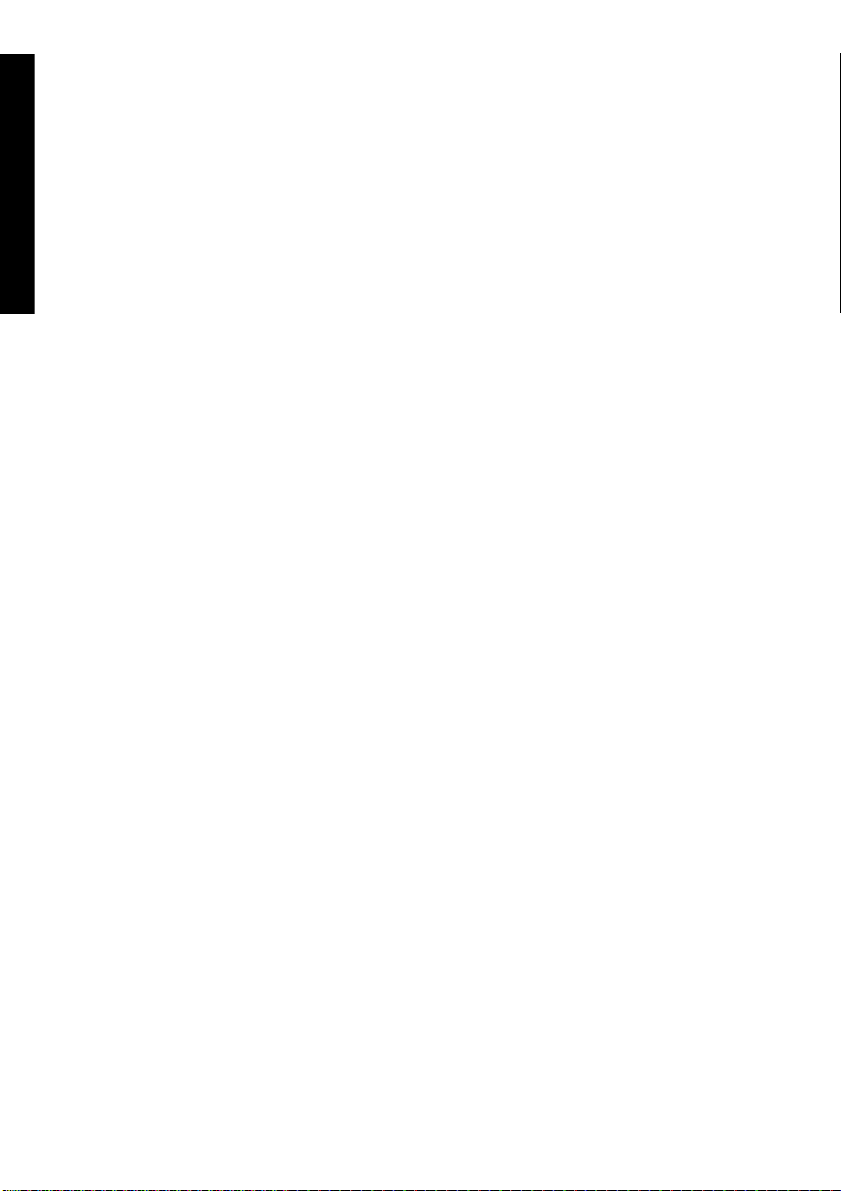
Einführung
7. Die Statusanzeige für den Betriebsstatus des Druckers. Wenn sie nicht leuchtet, ist der Drucker
nicht druckbereit (weil er ausgeschaltet oder im Ruhemodus ist). Die Anzeige kann weiterhin den
Status "Grün" (Drucker ist bereit und im Leerlauf), "Grün blinkend" (Drucker ist beschäftigt),
"Bernsteinfarben" (schwer wiegender interner Fehler) und "Bernsteinfarben blinkend"
(Benutzereingriff erforderlich) haben.
8. Die Taste Auf zum Markieren des vorherigen Eintrags in einer Liste oder zum Erhöhen eines
numerischen Wertes.
9. Die Taste Auswählen zum Auswählen der aktuell markierten Option.
10. Die Taste Zurück zum Zurückkehren in das vorherige Menü. Wenn Sie diese Taste wiederholt
drücken oder gedrückt halten, können Sie rasch in das Hauptmenü zurückkehren.
11. Die Taste Ab zum Markieren des nächsten Eintrags in einer Liste oder zum Verringern eines
numerischen Wertes.
Um eine Option auf der Bedienfeldanzeige zu markieren, drücken Sie die Taste Auf oder Ab, bis der
gewünschte Eintrag hervorgehoben ist.
Um eine Option auf der Bedienfeldanzeige auszuwählen, markieren Sie sie, und drücken Sie
anschließend die Taste Auswählen.
Die vier Symbole des Bedienfelds befinden sich im Hauptmenü. Wenn Sie ein Symbol auswählen oder
markieren möchten, die Symbole aber nicht angezeigt werden, drücken Sie die Taste Zurück, bis sie zu
sehen sind.
Wenn in diesem Handbuch eine Folge von Optionen aufgeführt ist, wie beispielsweise Option1 >
Option2 > Option3, müssen Sie zuerst Option1, dann Option2 und zuletzt Option3 auswählen.
Informationen zur spezifischen Verwendung des Bedienfelds sind im gesamten Handbuch zu finden.
10 Kapitel 1 Einführung DEWW
Page 22
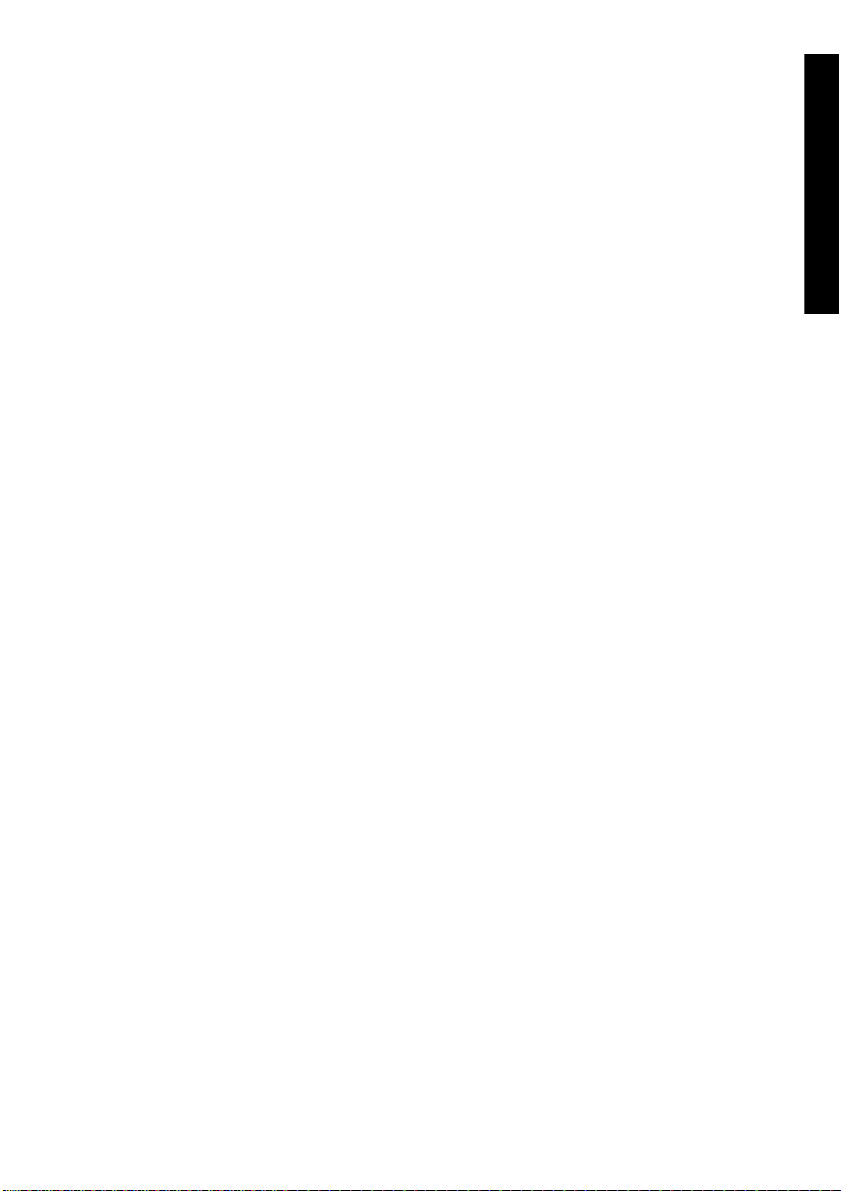
Druckersoftware
Der Drucker wird mit folgender Software ausgeliefert:
● Integrierter Webserver zum Senden und Verwalten von Druckaufträgen sowie Überprüfen des
Tintenstandes und Druckerstatus von einem beliebigen Computer aus über einen Webbrowser
● HP-GL/2- und RTL-Treiber für Windows
PostScript-Treiber für Windows (nur HP Designjet 4000ps und 4500ps)
●
PostScript-Treiber für Mac OS 9 (nur HP Designjet 4000ps)
●
● PostScript-Treiber für Mac OS X (nur HP Designjet 4000ps und 4500ps)
● ADI-Treiber für AutoCAD 14
Einführung
DEWW Druckersoftware 11
Page 23
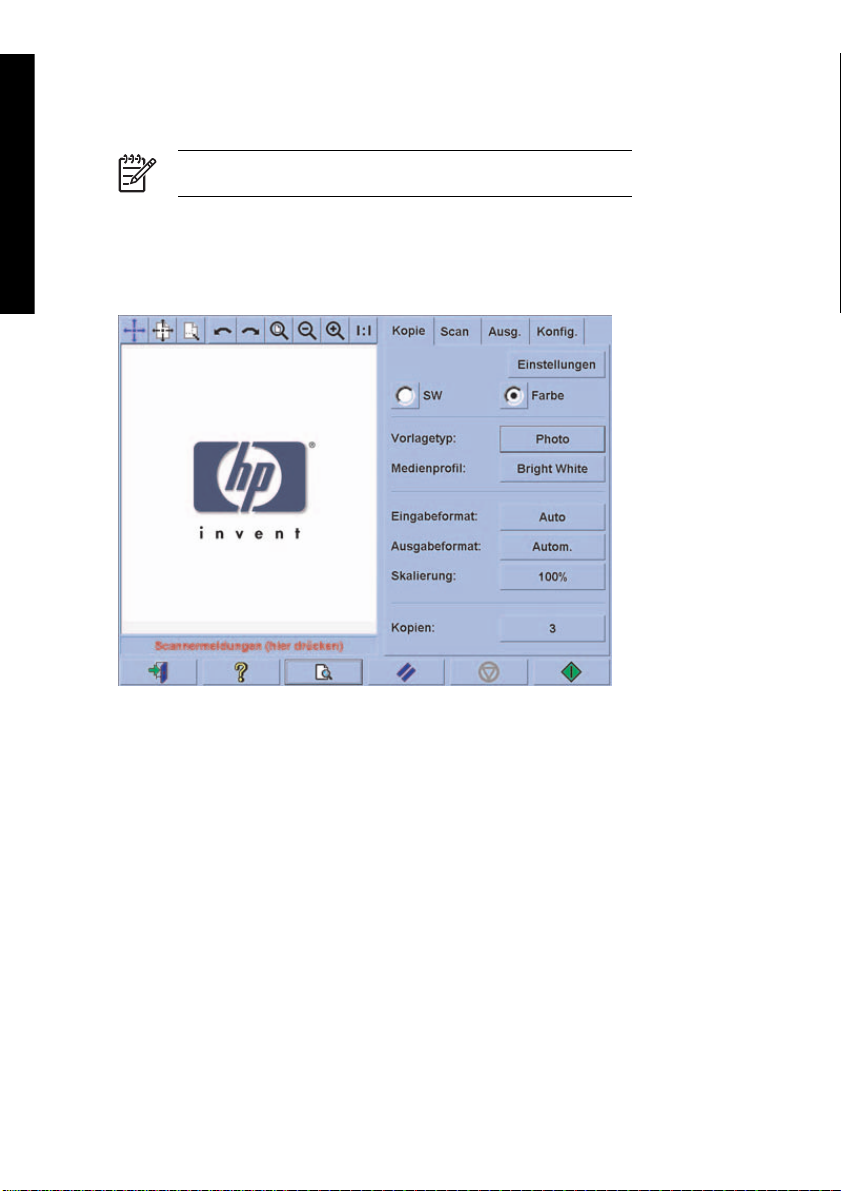
Scannersoftware [4500]
Einführung
Hinweis Dieses Thema betrifft nur die Druckerserie HP Designjet 4500.
Die Scannersoftware ist im Touchscreen des Scanners installiert und wird automatisch gestartet, wenn
Sie den Touchscreen einschalten. Der erste Bildschirm ist in zwei Hauptbereiche unterteilt:
Den Anzeigebereich auf der linken Seite für das Anzeigen der gescannten Bilder
●
Den Steuerbereich auf der rechten Seite
●
Das Vorschaufenster nimmt den größten Teil des Anzeigebereichs in Anspruch. Darüber befindet sich
eine Symbolleiste mit neun Schaltflächen, mit denen Sie die Vorschau ändern können (siehe
Verwenden des Druckers auf CD).
Der Steuerbereich enthält die vier Registerkarten "Kopie", "Scan", "Ausg." und "Konfig.". Jede
Registerkarte enthält Optionen, die Sie beim Durchführen Ihrer Kopier-, Scan-, Druck- und
Konfigurationsaufgaben festlegen können.
Unten auf der Seite befinden sich die folgenden sieben größeren Schaltflächen (von links nach rechts):
1. Beenden: Herunterfahren oder neu Starten des Touchscreens
2. Hilfe: Anzeigen weiterer Informationen zu bestimmten Themen
3. Druckwarteschlange: Verwalten der Druckwarteschlange
4. Vorschau: Durchführen eines Vorschauscans des Dokuments und Auswählen des gewünschten
Bereichs
12 Kapitel 1 Einführung DEWW
Page 24
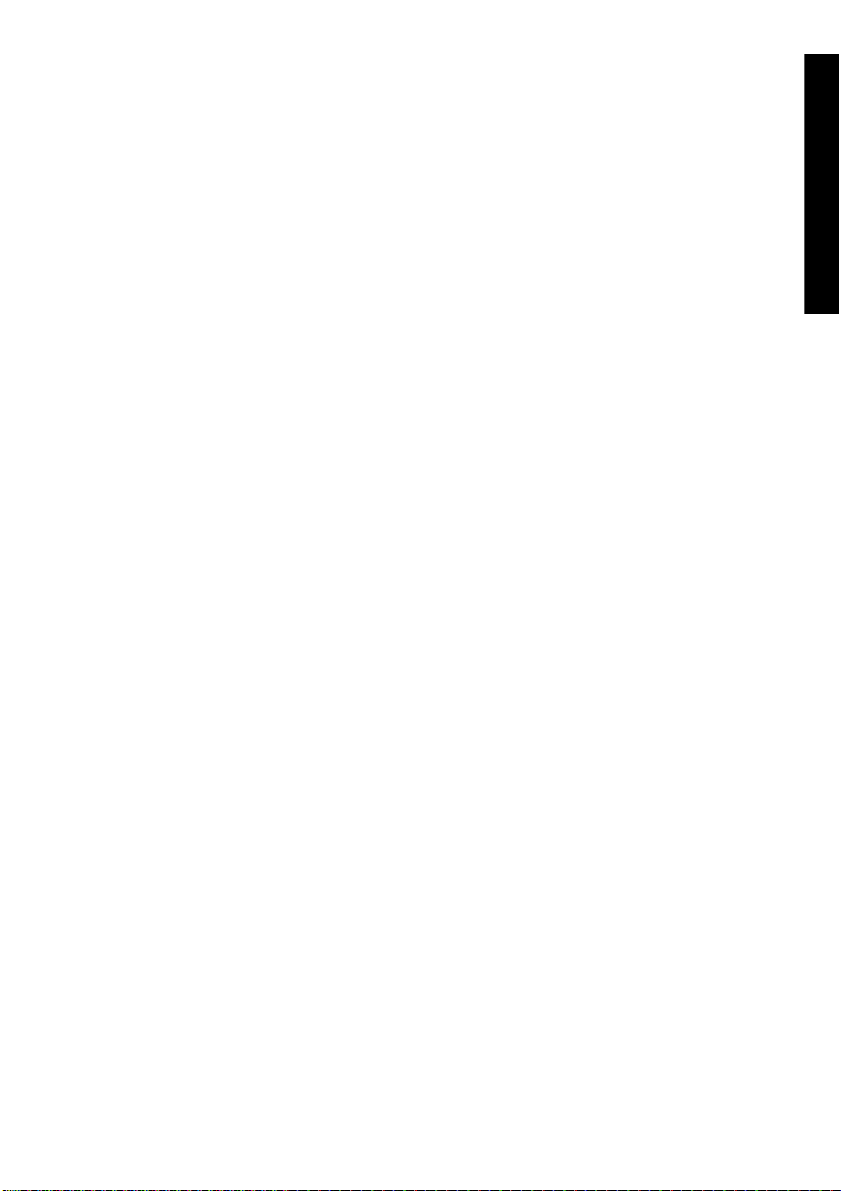
5. Zurücksetzen: Zurücksetzen der Einstellungen auf die Standardwerte
6. Stopp: Abbrechen der aktuellen Operation
7. Starten eines Kopier-, Scan- oder Druckauftrags (je nach geöffneter Registerkarte)
Einführung
DEWW Scannersoftware [4500] 13
Page 25
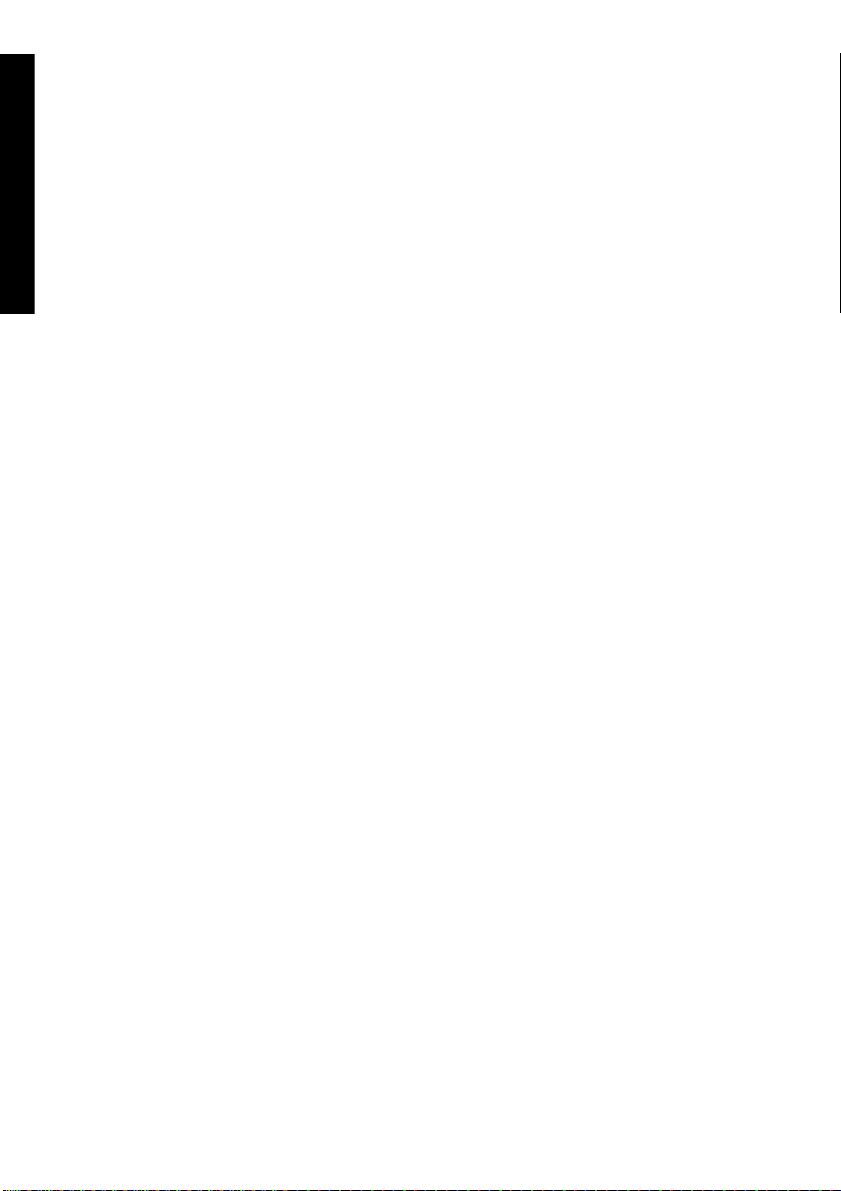
Einführung
14 Kapitel 1 Einführung DEWW
Page 26
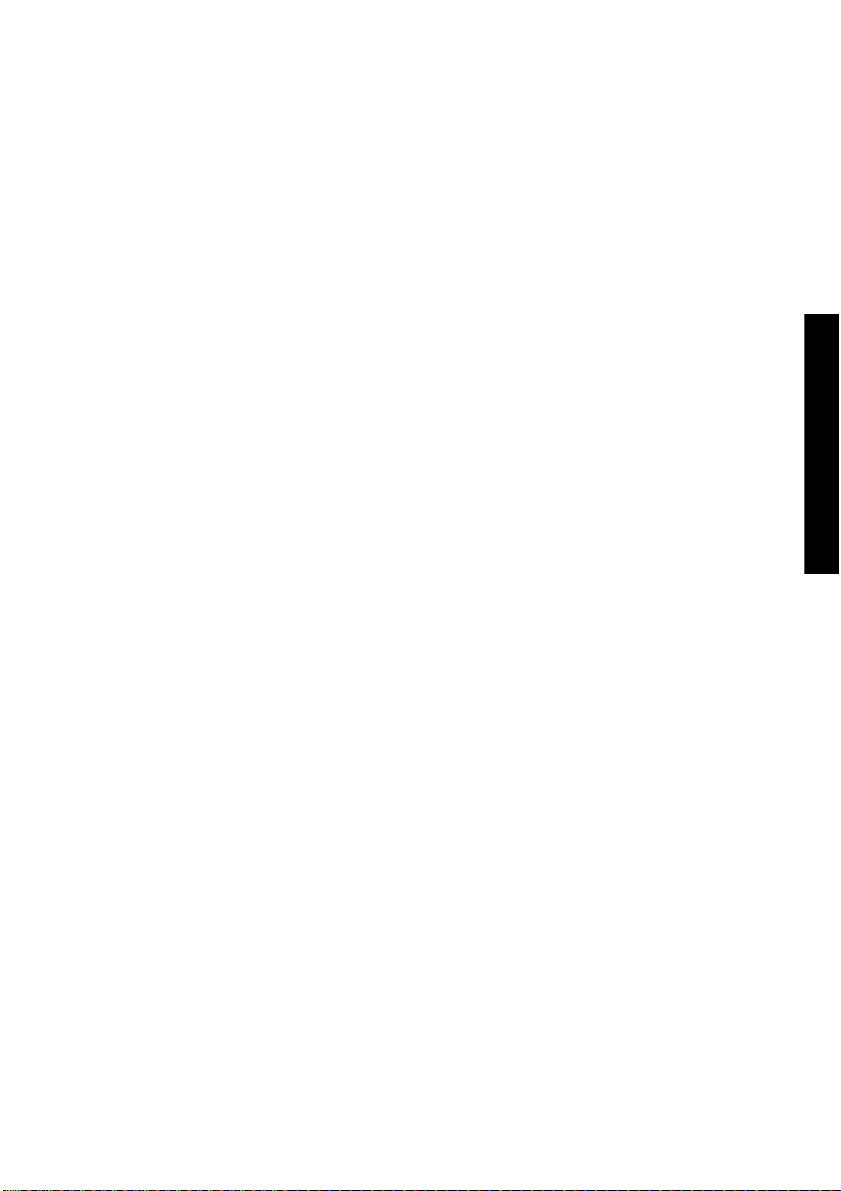
2 Vorgehensweisen (Druckerbetrieb)
Ein- und Ausschalten des Druckers
●
● Neu Starten des Druckers
● Zugreifen auf den integrierten Webserver
Schützen des integrierten Webservers durch ein Kennwort
●
Ändern der Energiesparmoduseinstellung
●
● Ausschalten des Summers
(Druckerbetrieb)
Vorgehensweisen
DEWW 15
Page 27
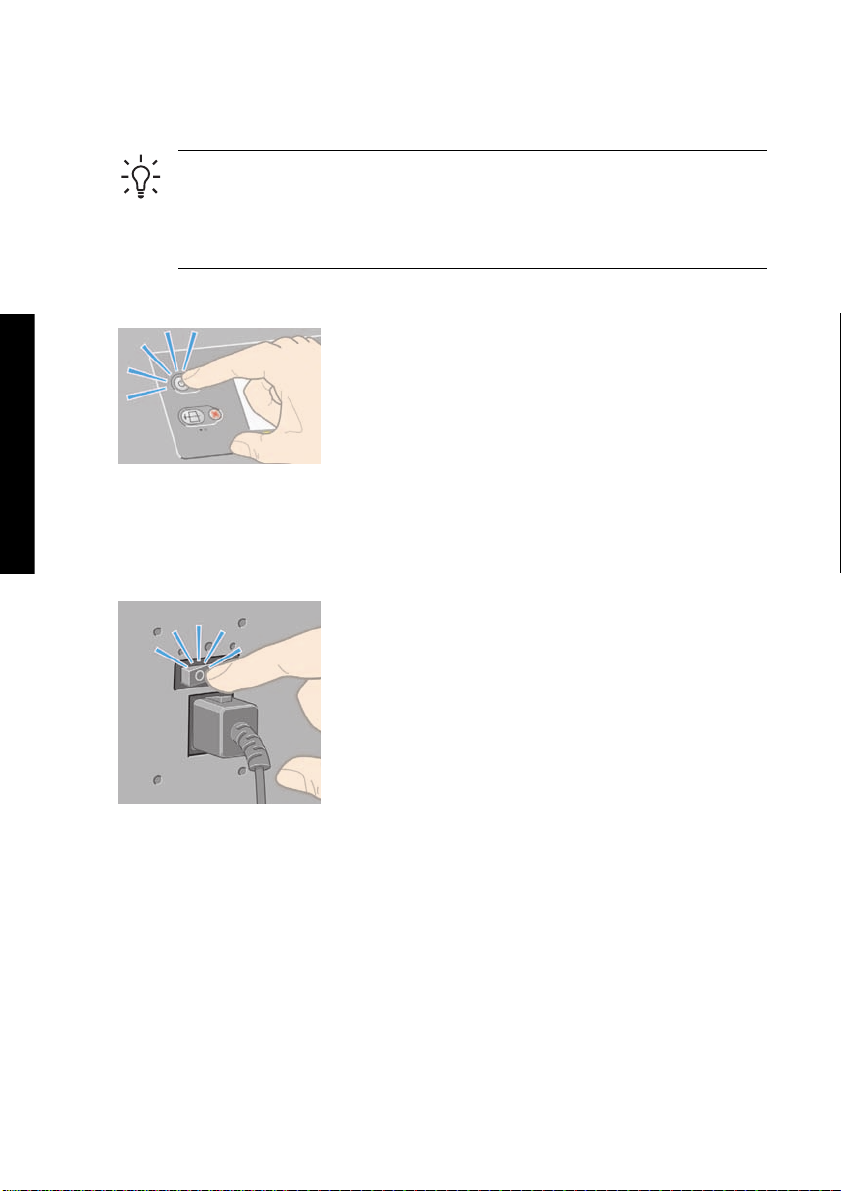
Ein- und Ausschalten des Druckers
Tipp Der Drucker ist Energy Star-kompatibel und kann eingeschaltet bleiben, ohne Strom zu
verschwenden. Bleibt der Drucker eingeschaltet, verbessern sich die Reaktionszeiten und die
Zuverlässigkeit des Systems insgesamt. Wenn der Drucker für einen bestimmten Zeitraum
nicht verwendet wird (Standardeinstellung 30 Minuten), wechselt er automatisch in den
Ruhemodus, um Energie zu sparen. Er wird aber durch jede Interaktion wieder aktiviert, und
das Drucken kann sofort fortgesetzt werden.
Die normale und empfohlene Methode zum Ein- und Ausschalten des Druckers ist das Drücken der
Netztaste am Bedienfeld.
Vorgehensweisen
(Druckerbetrieb)
Wenn Sie den Drucker auf diese Weise ausschalten, werden die Druckköpfe automatisch durch die
Druckkopfreiniger vor dem Austrocknen geschützt.
Wenn Sie den Drucker für einen längeren Zeitraum nicht verwenden möchten, sollten Sie ihn
ausschalten, indem Sie die Netztaste drücken und anschließend den Netzschalter auf der Rückseite
umlegen.
Um ihn später wieder einzuschalten, betätigen Sie den Netzschalter an der Rückseite und drücken
danach die Netztaste.
Wenn der Drucker eingeschaltet wird, benötigt er einige Zeit, um sich zu initialisieren. Die Initialisierung
dauert bei der Druckerserie HP Designjet 4000 ca. 3 Minuten, bei der Serie Designjet 4500 ca. 3,5
Minuten.
16 Kapitel 2 Vorgehensweisen (Druckerbetrieb) DEWW
Page 28
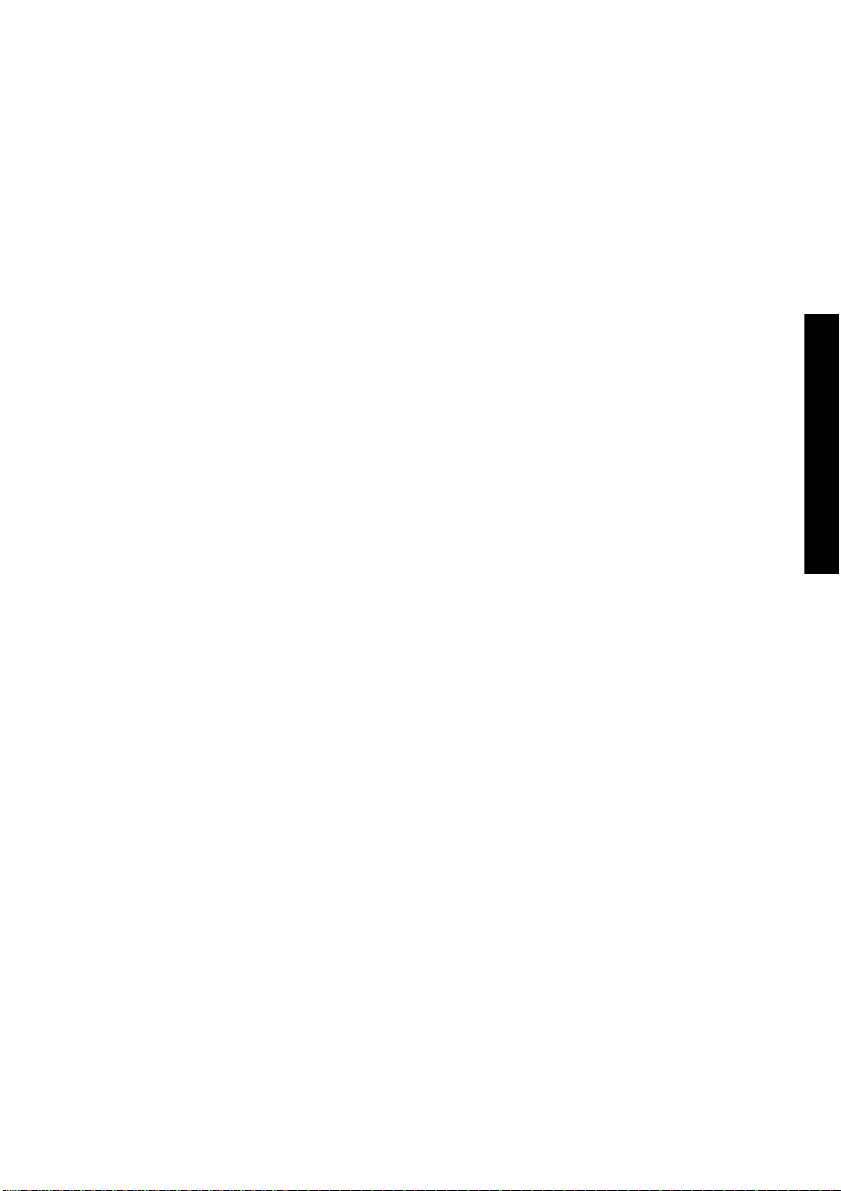
Neu Starten des Druckers
In manchen Situationen werden Sie aufgefordert, den Drucker neu zu starten. Führen Sie dann
folgende Schritte durch:
1. Drücken Sie am Bedienfeld die Netztaste, um den Drucker auszuschalten. Warten Sie einige
Sekunden und drücken Sie dann erneut die Netztaste. Dadurch wird der Drucker neu gestartet. Ist
dies nicht der Fall, fahren Sie mit Schritt 2 fort.
2. Drücken Sie am Bedienfeld die Taste Zurücksetzen. Sie benötigen zum Drücken der Taste
Zurücksetzen einen spitzen Gegenstand. Dies hat normalerweise denselben Effekt wie Schritt 1,
funktioniert aber manchmal auch in Fällen, in denen Schritt 1 nicht möglich ist.
3. Führt keiner dieser Schritte zum Erfolg, müssen Sie den Drucker mit dem Netzschalter auf der
Rückseite ausschalten.
4. Ziehen Sie das Netzkabel aus der Steckdose.
5. Warten Sie 10 Sekunden.
6. Stecken Sie das Netzkabel wieder in die Steckdose, und schalten Sie den Drucker mit dem
Netzschalter ein.
7. Prüfen Sie, ob die Kontrollleuchte auf dem Bedienfeld leuchtet. Ist dies nicht der Fall, schalten Sie
den Drucker mit der Netztaste ein.
(Druckerbetrieb)
Vorgehensweisen
DEWW Neu Starten des Druckers 17
Page 29
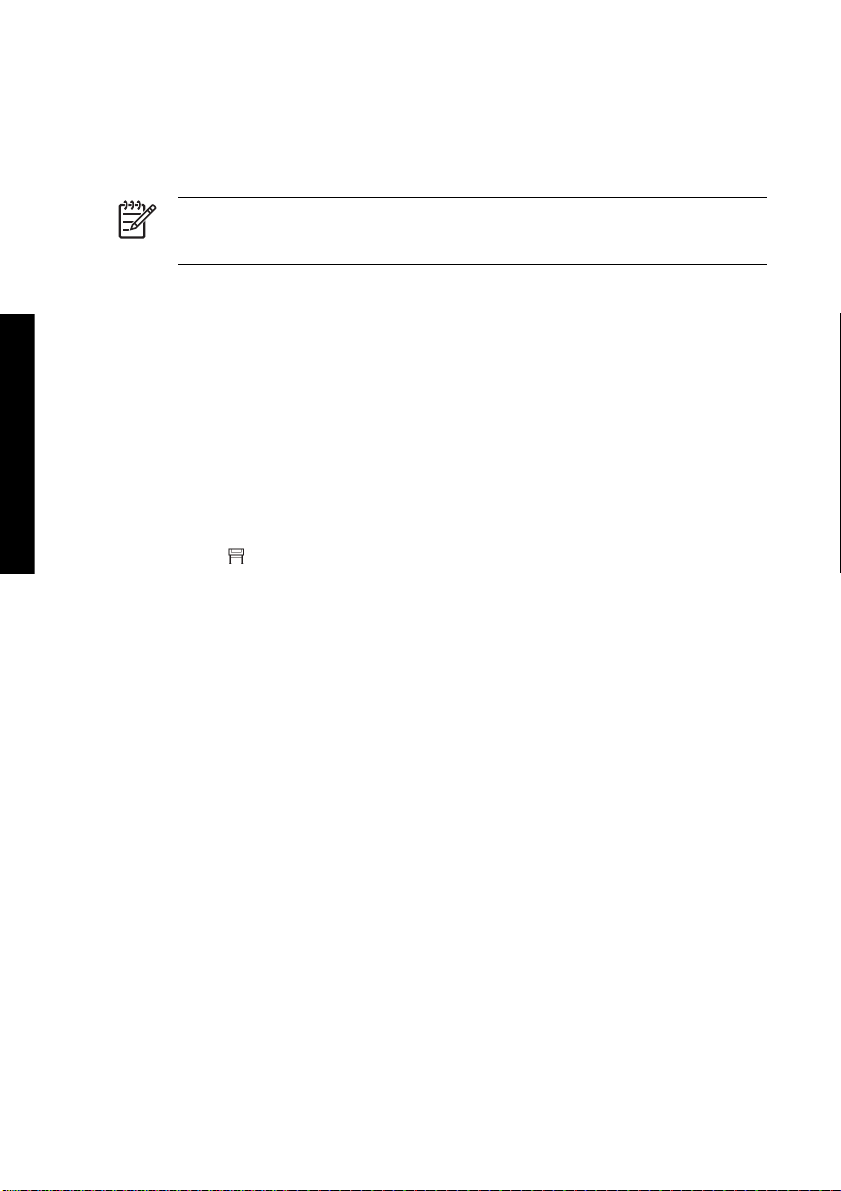
Zugreifen auf den integrierten Webserver
Über den integrierten Webserver können Sie den Drucker und Ihre Druckaufträge von einem beliebigen
Computer aus mit einem normalen Webbrowser verwalten.
Hinweis Sie benötigen dazu eine TCP/IP-Verbindung mit dem Drucker. Wenn Sie eine
Appletalk-, Novell- oder USB-Verbindung verwenden, können Sie nicht auf den integrierten
Webserver zugreifen.
Die folgenden Browser sind mit dem integrierten Webserver kompatibel:
Internet Explorer 5.5 oder höher für Windows
●
● Internet Explorer 5.2.1 oder höher für Mac OS 9
Vorgehensweisen
(Druckerbetrieb)
● Internet Explorer 5.1 oder höher für Mac OS X
Netscape Navigator 6.01 oder höher
●
Mozilla 1.5 oder höher
●
● Safari
Sie können auf folgende Arten auf den integrierten Webserver zugreifen:
Öffnen Sie auf dem Computer einen Webbrowser, und geben Sie die Adresse des Druckers ein.
●
Sie können die mit http: beginnende Adresse des Druckers am Bedienfeld ermitteln, indem Sie
das Symbol
Wählen Sie auf der Registerkarte (Windows) bzw. im Fenster (Mac OS) Dienste des
●
Druckertreibers die Option zur Anzeige des Druckerstatus oder zur Verwaltung der
Druckerwarteschlange aus.
● Wenn Sie mit einem Windows-Computer arbeiten und die Druckersoftware installiert ist,
doppelklicken Sie auf dem Desktop auf das Symbol für den Druckerzugriff, und wählen Sie Ihren
Drucker aus.
Wenn Sie diese Anweisungen befolgt haben, aber dennoch nicht auf den integrierten Webserver
zugreifen können, lesen Sie Verwenden des Druckers auf CD.
markieren.
Verwenden von IP über FireWire mit Mac OS X 10.3 und höher
Wenn Sie Mac OS X 10.3 oder höher verwenden und der Drucker über die FireWire-Schnittstelle
angeschlossen ist, können Sie für den Zugriff auf den integrierten Webserver dem Drucker eine IPAdresse zuweisen. Führen Sie dazu folgende Schritte aus:
1. Öffnen Sie die Systemeinstellungen, und klicken Sie auf Netzwerk.
2. Klicken Sie im Einblendmenü Zeigen auf Netzwerk-Konfigurationen.
3. Falls keine FireWire-Konfiguration in der Liste angezeigt wird, klicken Sie auf Neu, und wählen Sie
im Einblendmenü Anschluss die Option FireWire aus. Sie können der neuen
Anschlusskonfiguration einen Namen geben (z. B. FireWire).
18 Kapitel 2 Vorgehensweisen (Druckerbetrieb) DEWW
Page 30
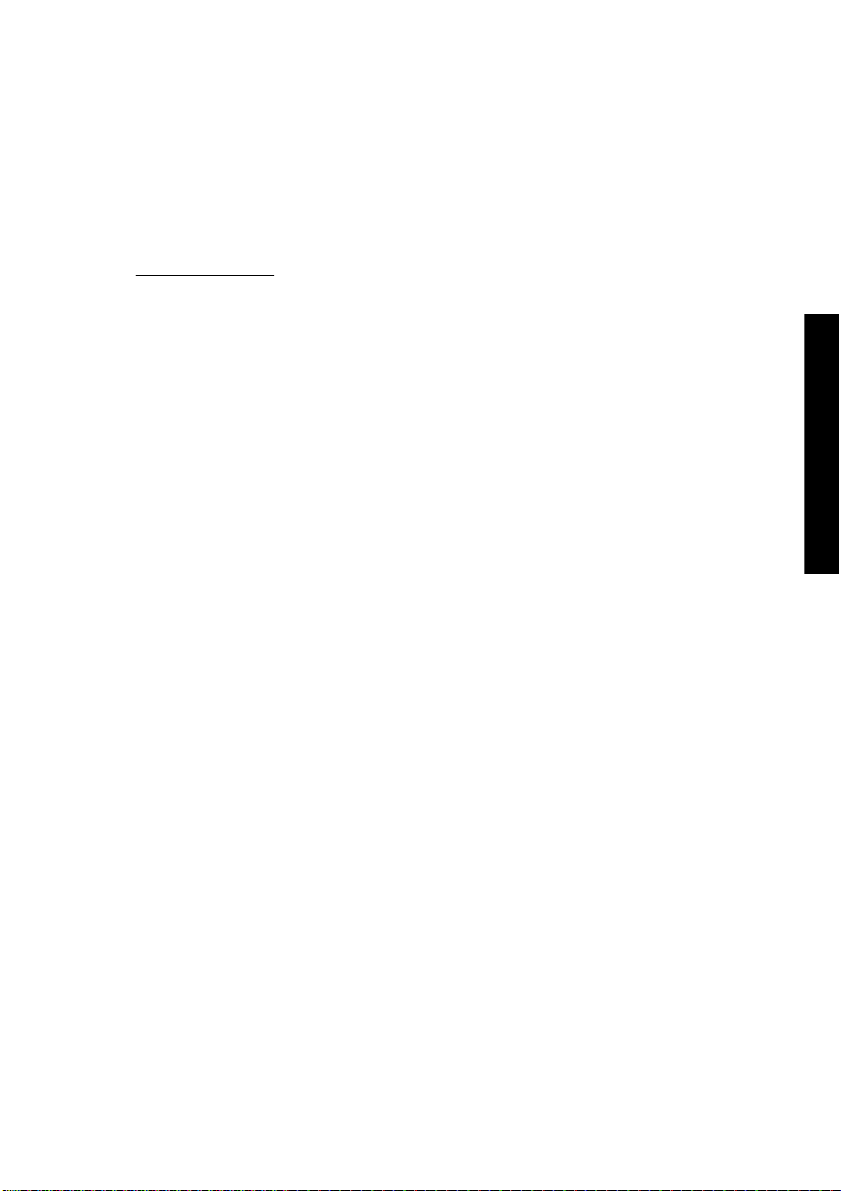
4. Verschieben Sie die Konfiguration mit der Maus an den Anfang der Liste AnschlussKonfigurationen. Dadurch ist sichergestellt, dass dem Anschluss eine IP-Adresse zugewiesen
wird.
5. Klicken Sie auf Jetzt aktivieren.
Wenn Sie die FireWire-Anschlusskonfiguration nicht an den Anfang der Liste Anschluss-
Konfigurationen verschieben, müssen Sie im Einblendmenü Konfigurieren den Eintrag Manuell (oder
DHCP mit manueller IP-Adresse) auswählen und dann eine IP-Adresse eingeben. Nähere oder
aktuellere Informationen zur Aktivierung von IP-Verbindungen über Firewire finden Sie unter
http://www.apple.com/.
Wenn der Drucker über Firewire angeschlossen wird, sollten Sie ihn mit Hilfe der Firewire-Module
hinzufügen, um alle Vorteile dieses Verbindungstyps zu nutzen. Verwenden Sie IP über Firewire nur für
den Zugriff auf den integrierten Webserver des Druckers.
Wenn Sie den Drucker über Firewire anschließen und zusätzlich durch einen Fast Ethernet- oder
Gigabit Ethernet-Anschluss mit dem Netzwerk verbinden, ist keine IP-Verbindung über Firewire möglich,
und Sie können im Dialogfenster "Drucken" nicht auf den integrierten Webserver des Druckers
zugreifen. Sie können jedoch über FireWire drucken.
Wenn Sie den Drucker über Firewire anschließen und das Printer Sharing (Netzwerkfreigabe)
aktivieren, können die anderen Benutzer im Netzwerk zwar drucken, aber nicht im Dialogfenster
Drucken auf den integrierten Webserver des Druckers zugreifen.
(Druckerbetrieb)
Vorgehensweisen
DEWW Zugreifen auf den integrierten Webserver 19
Page 31

Schützen des integrierten Webservers durch ein Kennwort
1. Öffnen Sie im integrierten Webserver über die Registerkarte Einstellungen die Seite Sicherheit.
2. Geben Sie das gewünschte Kennwort in das Feld Neues Passwort ein.
3. Geben Sie es erneut in das Feld Passwort bestätigen ein, um Tippfehler abzufangen.
4. Klicken Sie auf Passwort festlegen.
Die im Folgenden beschriebenen Operationen mit dem Webserver können jetzt erst nach Eingabe des
Kennworts durchgeführt werden:
● Verwalten der Druckaufträge in der Warteschlange (Abbrechen, Löschen usw.)
Anzeigen einer Vorschau der Druckaufträge
Vorgehensweisen
(Druckerbetrieb)
●
Löschen gespeicherter Druckaufträge
●
● Löschen von Abrechnungsinformationen
● Aktualisieren der Drucker-Firmware
Hinweis Falls Sie Ihr Passwort vergessen haben, lesen Sie Verwenden des Druckers auf CD.
20 Kapitel 2 Vorgehensweisen (Druckerbetrieb) DEWW
Page 32

Ändern der Energiesparmoduseinstellung
Wenn der Drucker eingeschaltet ist und für einen bestimmten Zeitraum nicht verwendet wird, wechselt
er automatisch in den Ruhemodus, um Energie zu sparen. Um die Zeitspanne bis zum Wechsel in den
Energiesparmodus zu ändern, wählen Sie am Bedienfeld das Symbol
Druckerkonfiguration > Energiesparmodus nach aus. Markieren Sie die gewünschte Zeitspanne,
und drücken Sie die Taste Auswählen.
und danach
(Druckerbetrieb)
Vorgehensweisen
DEWW Ändern der Energiesparmoduseinstellung 21
Page 33

Ausschalten des Summers
Um den Summer des Druckers ein- oder auszuschalten, wählen Sie am Bedienfeld das Symbol und
danach Druckerkonfiguration > Bedienfeldoptionen > Summer aktivieren aus.
Vorgehensweisen
(Druckerbetrieb)
22 Kapitel 2 Vorgehensweisen (Druckerbetrieb) DEWW
Page 34

3 Vorgehensweisen (Papier)
Aufbringen einer Papierrolle auf die Spindel [4000]
●
● Laden einer Papierrolle in den Drucker [4000]
● Entnehmen einer Papierrolle aus dem Drucker [4000]
Zuführen eines Einzelblatts [4000]
●
Entnehmen eines Einzelblatts [4000]
●
● Aufbringen einer Papierrolle auf die Spindel [4500]
● Laden einer Papierrolle in den Drucker [4500]
Entnehmen einer Papierrolle aus dem Drucker [4500]
●
Abschneiden von Papier mit der manuellen Schneidvorrichtung [4500]
●
● Anzeigen von Papierinformationen
● Herunterladen von Medienprofilen
Verwenden von nicht von HP hergestelltem Papier
●
Abbrechen der Trocknungszeit
●
● Ändern der Trocknungszeit
DEWW 23
Vorgehensweisen (Papier)
Page 35

Aufbringen einer Papierrolle auf die Spindel [4000]
Hinweis Dieses Thema betrifft nur die Druckerserie HP Designjet 4000.
1. Vergewissern Sie sich, dass die Druckerräder blockiert sind (der Bremshebel nach unten gedrückt
ist), damit sich der Drucker nicht mehr bewegen lässt.
2. Drücken Sie den Spindelhebel nach unten.
3. Nehmen Sie das rechte Ende der Spindel (1) vom Drucker ab. Bewegen Sie die Spindel dann
nach rechts, damit auch das andere Ende (2) freigegeben wird. Achten Sie darauf, dass Sie Ihre
Finger nicht in den Spindelhalterungen einklemmen.
Vorgehensweisen (Papier)
Die Spindel verfügt an jedem Ende über einen Anschlag, damit die Papierrolle nicht verrutschen
kann. Der linke Anschlag kann zum Aufbringen einer neuen Rolle abgenommen und auf der
Spindel entsprechend der Rollenbreite verschoben werden.
4. Nehmen Sie den blauen Papieranschlag (1) vom linken Ende der Spindel ab.
24 Kapitel 3 Vorgehensweisen (Papier) DEWW
Page 36

5. Wenn Ihre Rolle einen 3-Zoll-Kartonkern hat, müssen die mit dem Drucker gelieferten Kernadapter
verwendet werden. Siehe folgende Abbildung:
6. Die Rolle kann sehr lang sein. Legen Sie die Spindel waagerecht auf einen Tisch, und bringen Sie
dort die Rolle auf. Denken Sie daran, dass dazu zwei Personen benötigt werden.
7. Schieben die neue Papierrolle auf die Spindel. Das Papier muss wie unten gezeigt ausgerichtet
sein. Falls dies nicht der Fall ist, nehmen Sie die Rolle herunter, drehen sie um 180 Grad und
schieben sie wieder auf die Spindel.
Hinweis Auf der Spindel befindet sich ein Etikett, das die richtige Ausrichtung zeigt.
Achten Sie darauf, dass zwischen der Rolle und dem fest angebrachten Anschlag auf der rechten
Spindelseite kein Zwischenraum ist.
8. Bringen Sie den blauen Papieranschlag am linken Ende der Spindel auf, und schieben Sie ihn
nach innen, bis er an der Rolle anliegt.
DEWW Aufbringen einer Papierrolle auf die Spindel [4000] 25
Vorgehensweisen (Papier)
Page 37

9. Schieben Sie den Papieranschlag so weit wie möglich nach innen, ohne starken Druck auszuüben.
10. Setzen Sie die Spindel wie durch die Pfeile 1 und 2 gezeigt zuerst links und dann rechts in den
Drucker ein (der blaue Anschlag muss sich auf der linken Seite befinden).
11. Wenn die Spindel auf der rechten Seite richtig eingesetzt ist, muss sich der Spindelhebel in der
Vorgehensweisen (Papier)
horizontalen Position (oben) befinden. Sie können den Hebel bei Bedarf drücken, um die Spindel
richtig einzusetzen.
Wenn Sie regelmäßig unterschiedliche Papiersorten verwenden, können Sie die Rollen schneller
wechseln, indem Sie jede Sorte auf eine eigene Spindel aufbringen. Die zusätzlichen Spindeln sind von
HP erhältlich.
26 Kapitel 3 Vorgehensweisen (Papier) DEWW
Page 38

Laden einer Papierrolle in den Drucker [4000]
Hinweis Dieses Thema betrifft nur die Druckerserie HP Designjet 4000.
Die Rolle muss sich bereits auf der Spindel befinden, damit Sie diese Schritte durchführen
können Siehe
Aufbringen einer Papierrolle auf die Spindel [4000].
1.
Wählen Sie am Bedienfeld das Symbol
2. Auf dem Bedienfeld wird eine Liste der Papiersorten angezeigt.
3. Wählen Sie die verwendete Sorte aus. Falls Sie nicht wissen, welche Papiersorte Sie verwenden
sollen, lesen Sie die Datei Verwenden des Druckers auf CD.
4. Warten Sie, bis Sie am Bedienfeld aufgefordert werden, das Druckerfenster zu öffnen. Öffnen Sie
dann das Fenster.
und danach Papier laden > Rolle einlegen aus.
Vorgehensweisen (Papier)
DEWW Laden einer Papierrolle in den Drucker [4000] 27
Page 39

5. Klappen Sie den blauen Papierladehebel nach oben.
6. Ziehen Sie ca. 1 m Papier heraus.
7. Führen Sie den Anfang der Rolle sorgfältig oberhalb der schwarzen Walze ein.
Vorgehensweisen (Papier)
28 Kapitel 3 Vorgehensweisen (Papier) DEWW
ACHTUNG! Berühren Sie beim Einlegen von Papier auf keinen Fall die Gummiräder
auf der Anpressplatte. Diese können sich drehen und Haut, Haare oder Kleidung
einziehen.
ACHTUNG! Achten Sie darauf, nicht mit den Fingern in den Papierpfad des Druckers
zu gelangen. Dies kann sehr schmerzhaft sein.
Page 40

8. Warten Sie, bis das Papier wie unten gezeigt aus dem Drucker herauskommt.
Hinweis Wenn beim Laden des Papiers ein unerwartetes Problem auftritt, lesen Sie
Das Papier kann nicht geladen werden [4000].
9. Richten Sie den rechten Rand des Papiers mit der blauen Linie und der linken Seite des
Halbkreises rechts auf der Anpressplatte aus.
10. Wenn das Papier mit der blauen Linie und dem Halbkreis richtig ausgerichtet ist, klappen Sie den
Papierladehebel nach unten.
11. Sie werden am Bedienfeld aufgefordert, das zu weit herausgezogene Papier auf die Rolle
aufzuwickeln.
DEWW Laden einer Papierrolle in den Drucker [4000] 29
Vorgehensweisen (Papier)
Page 41

12. Wickeln Sie das Papier auf. Drehen Sie die Spindel am Anschlag in die gezeigte Richtung.
13. Schließen Sie das Fenster.
14. Sie werden am Bedienfeld erneut aufgefordert, Papier auf die Rolle aufzuwickeln.
15. Der Drucker führt nun eine Farbkalibrierung durch, wenn dies noch nicht für die verwendete
Papiersorte vorgenommen wurde und die Kalibrierungsfunktion nicht deaktiviert ist Siehe
Vorgehensweisen (Papier)
Durchführen der Farbkalibrierung.
16. Auf dem Bedienfeld wird die Meldung Betriebsbereit angezeigt, und Sie können jetzt drucken.
30 Kapitel 3 Vorgehensweisen (Papier) DEWW
Page 42

Entnehmen einer Papierrolle aus dem Drucker [4000]
Hinweis Dieses Thema betrifft nur die Druckerserie HP Designjet 4000.
Bevor Sie die Rolle entnehmen, prüfen Sie, ob das Rollenende noch mit der Spindel verbunden ist.
Führen Sie dann die entsprechenden Schritte durch.
Normale Vorgehensweise (Rolle ist mit Spindel verbunden)
Wenn das Ende der Rolle noch mit der Spindel verbunden ist, gehen Sie wie folgt vor:
1.
Wählen Sie am Bedienfeld das Symbol
aus.
2. Das Papier wird normalerweise aus dem Drucker ausgeworfen.
Wenn das Papier nicht automatisch ausgeworfen wird, werden Sie auf dem Bedienfeld
aufgefordert, den Papierladehebel nach oben zu klappen und den Papieranschlag (1) zu drehen,
bis das Papier vollständig aus dem Drucker herausgekommen ist. Klappen Sie den
Papierladehebel anschließend nach unten.
3. Drehen Sie den Papieranschlag (1) von Hand, bis das Papier vollständig aufgewickelt ist.
4. Drücken Sie die Taste Auswählen.
5. Drücken Sie den Spindelhebel (2) nach unten, und nehmen Sie die Rolle aus dem Drucker heraus.
Ziehen Sie zuerst die rechte Seite der Rolle heraus. Achten Sie darauf, dass Sie Ihre Finger nicht
in den Spindelhalterungen einklemmen.
und danach Papier entnehmen > Rolle entnehmen
Rolle ist nicht mit Spindel verbunden
Wenn das Ende der Rolle zu sehen, aber nicht mehr mit der Spindel verbunden ist, gehen Sie wie folgt
vor:
1. Wenn Sie bereits am Bedienfeld die Option Papier entnehmen ausgewählt haben, drücken Sie
die Taste Abbrechen, um den Vorgang abzubrechen.
2. Klappen Sie den blauen Papierladehebel nach oben. Wenn am Bedienfeld eine Warnung zum
Papierladehebel angezeigt wird, ignorieren Sie sie.
3. Ziehen Sie das Papier vorne am Drucker heraus.
DEWW Entnehmen einer Papierrolle aus dem Drucker [4000] 31
Vorgehensweisen (Papier)
Page 43

4. Drücken Sie den Spindelhebel nach unten, und nehmen Sie die leere Spindel aus dem Drucker.
Ziehen Sie zuerst die rechte Seite der Spindel heraus. Achten Sie darauf, dass Sie Ihre Finger
nicht in den Spindelhalterungen einklemmen.
5. Klappen Sie den blauen Papierladehebel nach unten.
6. Wenn am Bedienfeld eine Warnung angezeigt wird, drücken Sie die Taste Auswählen, um sie zu
löschen.
Kein Papier ist zu sehen
Wenn sich das Ende der Rolle vollständig im Drucker befindet, gehen Sie wie folgt vor:
1. Drücken Sie am Bedienfeld die Taste Seitenvorschub und Abschneiden, damit das restliche Papier
ausgeworfen wird.
2. Drücken Sie den Spindelhebel nach unten, und nehmen Sie die leere Spindel aus dem Drucker.
Ziehen Sie zuerst die rechte Seite der Spindel heraus. Achten Sie darauf, dass Sie Ihre Finger
nicht in den Spindelhalterungen einklemmen.
Vorgehensweisen (Papier)
32 Kapitel 3 Vorgehensweisen (Papier) DEWW
Page 44

Zuführen eines Einzelblatts [4000]
Hinweis Dieses Thema betrifft nur die Druckerserie HP Designjet 4000.
Wenn Sie ein einzelnes Blatt einlegen möchten, darf sich keine Rolle mehr im Drucker befinden Siehe
Entnehmen einer Papierrolle aus dem Drucker [4000].
1.
Wählen Sie am Bedienfeld das Symbol
Hinweis Sie müssen wie immer die Taste Auswählen drücken, um diese Option
auszuwählen.
2. Auf dem Bedienfeld wird eine Liste der Papiersorten angezeigt.
3. Wählen Sie die verwendete Sorte aus. Falls Sie nicht wissen, welche Papiersorte Sie verwenden
sollen, lesen Sie die Datei Verwenden des Druckers auf CD.
4. Warten Sie, bis Sie am Bedienfeld aufgefordert werden, das Druckerfenster zu öffnen. Öffnen Sie
dann das Fenster.
und danach Papier laden > Blatt laden aus.
DEWW Zuführen eines Einzelblatts [4000] 33
Vorgehensweisen (Papier)
Page 45

5. Klappen Sie den blauen Papierladehebel nach oben.
6. Legen Sie das Blatt wie unten gezeigt in den Drucker ein.
Vorgehensweisen (Papier)
7. Führen Sie das Blatt ein, bis es wie unten gezeigt wieder aus dem Drucker herauskommt.
ACHTUNG! Berühren Sie beim Einlegen von Papier auf keinen Fall die Gummiräder
auf der Anpressplatte. Diese können sich drehen und Haut, Haare oder Kleidung
einziehen.
ACHTUNG! Achten Sie darauf, nicht mit den Fingern in den Papierpfad des Druckers
zu gelangen. Dies kann sehr schmerzhaft sein.
34 Kapitel 3 Vorgehensweisen (Papier) DEWW
Page 46

8. Ziehen Sie das Blatt oben heraus.
9. Richten Sie den vorderen Blattrand an der Metallleiste der Anpressplatte aus.
Richten Sie die rechte Blattkante an der linken Seite des Halbkreises auf der Anpressplatte aus
(siehe unten).
10. Schließen Sie das Fenster.
11. Klappen Sie den blauen Papierladehebel nach unten.
12. Wenn das Papier erfolgreich geladen wurde, wird auf dem Bedienfeld die Meldung Betriebsbereit
angezeigt. Der Drucker ist jetzt zum Drucken bereit. Wenn ein Problem aufgetreten ist (falsch
positioniertes oder ausgerichtetes Papier), befolgen Sie die Anweisungen auf dem Bedienfeld.
DEWW Zuführen eines Einzelblatts [4000] 35
Vorgehensweisen (Papier)
Page 47

13. Wenn Sie ein Blatt bedrucken, das kürzer als 90 cm (maximal A1) ist, klappen Sie die drei
Auffangvorrichtungen im Fach nach oben.
Hinweis Beim Bedrucken von Blattpapier sollten Sie die Druckqualität Normal oder Beste
verwenden (siehe
Hinweis Wenn beim Laden des Papiers ein unerwartetes Problem auftritt, lesen Sie Das
Papier kann nicht geladen werden [4000].
Vorgehensweisen (Papier)
Ändern der Druckqualitätseinstellung).
36 Kapitel 3 Vorgehensweisen (Papier) DEWW
Page 48

Entnehmen eines Einzelblatts [4000]
Hinweis Dieses Thema betrifft nur die Druckerserie HP Designjet 4000.
Wählen Sie am Bedienfeld das Symbol und danach Papier entnehmen > Blatt entnehmen aus.
Damit die Tinte trocknen kann, gibt der Drucker das Blatt erst nach einer bestimmten Zeit frei (siehe
Verwenden des Druckers auf CD).
DEWW Entnehmen eines Einzelblatts [4000] 37
Vorgehensweisen (Papier)
Page 49

Aufbringen einer Papierrolle auf die Spindel [4500]
Hinweis Dieses Thema betrifft nur die Druckerserie HP Designjet 4500.
1. Drücken Sie auf die graue Taste, und nehmen Sie den blauen Papieranschlag von der Spindel ab.
2. Wenn Ihre Rolle einen 3-Zoll-Kartonkern hat, müssen die mit dem Drucker gelieferten Kernadapter
verwendet werden. Siehe folgende Abbildung:
3. Die Rolle kann sehr lang und schwer sein. Legen Sie die Spindel waagerecht auf einen Tisch, und
bringen Sie dort die Rolle auf. Denken Sie daran, dass dazu zwei Personen benötigt werden.
Vorgehensweisen (Papier)
4. Schieben die neue Papierrolle auf die Spindel. Das Papier muss wie unten gezeigt ausgerichtet
sein. Falls dies nicht der Fall ist, nehmen Sie die Rolle herunter, drehen sie um 180 Grad und
schieben sie wieder auf die Spindel.
Hinweis Außen auf den beiden Anschlägen befindet sich eine Abbildung, der Sie die
richtige Ausrichtung entnehmen können.
38 Kapitel 3 Vorgehensweisen (Papier) DEWW
Page 50

5. Drücken Sie die Rolle in Richtung des schwarzen Papieranschlags, bis sie einrastet.
Hinweis Wenn Sie Schwierigkeiten dabei haben, heben Sie die Spindel auf der
anderen Seite an, damit sie durch die Schwerkraft gegen den Anschlag gedrückt wird.
6. Achten Sie darauf, dass zwischen Rolle und schwarzem Anschlag kein Zwischenraum frei bleibt.
7. Bringen Sie den blauen Papieranschlag am anderen Ende der Spindel auf, und schieben Sie ihn
nach innen, bis er an der Rolle anliegt.
DEWW Aufbringen einer Papierrolle auf die Spindel [4500] 39
Vorgehensweisen (Papier)
Page 51

8. Achten Sie darauf, dass zwischen Rolle und blauem Anschlag kein Zwischenraum frei bleibt.
Wenn Sie regelmäßig unterschiedliche Papiersorten verwenden, können Sie die Rollen schneller
wechseln, indem Sie jede Sorte auf eine eigene Spindel aufbringen. Die zusätzlichen Spindeln sind von
HP erhältlich.
Vorgehensweisen (Papier)
40 Kapitel 3 Vorgehensweisen (Papier) DEWW
Page 52

Laden einer Papierrolle in den Drucker [4500]
Hinweis Dieses Thema betrifft nur die Druckerserie HP Designjet 4500.
Die Rolle muss sich bereits auf der Spindel befinden, damit Sie diese Schritte durchführen
können Siehe
Aufbringen einer Papierrolle auf die Spindel [4500].
1.
Wählen Sie am Bedienfeld das Symbol
laden aus.
Tipp Dieser Schritt muss nicht durchgeführt werden. Sie können die Rolle auch ohne
Bedienfeld laden, indem Sie den Einschub wie unten gezeigt herausziehen.
2. Heben Sie den Einschub ein wenig an, und ziehen Sie ihn in Ihre Richtung.
und danach Papier laden > Rolle 1 laden oder Rolle 2
Vorgehensweisen (Papier)
DEWW Laden einer Papierrolle in den Drucker [4500] 41
Page 53

3. Legen Sie Rolle und Spindel in den Einschub ein. Halten Sie die Rolle wie gezeigt an den beiden
Anschlägen der Spindel. Berühren Sie dabei nicht die Papieroberfläche.
VORSICHT Für das Einlegen einer schweren Rolle werden zwei Personen benötigt.
4. Klappen Sie den blauen Papierladehebel nach oben. Drücken Sie den oberen Hebel nach oben,
wenn Sie die obere Rolle laden, oder drücken Sie den unteren Hebel nach oben, wenn Sie die
unteren Rolle laden.
Vorgehensweisen (Papier)
42 Kapitel 3 Vorgehensweisen (Papier) DEWW
5. Vergewissern Sie sich, dass der Anfang der Papierrolle nicht faltig, eingerissen oder übermäßig
gewellt ist, da dies zu einem Papierstau führen kann. Schneiden Sie ggf. die Vorderkante des
Papiers vor dem Laden ab (siehe
[4500]).
6. Führen Sie den Anfang der Rolle sorgfältig in den vorderen Papierpfad ein.
ACHTUNG! Achten Sie darauf, nicht mit den Fingern in den Papierpfad des Druckers
zu gelangen. Dies kann sehr schmerzhaft sein.
Abschneiden von Papier mit der manuellen Schneidvorrichtung
Page 54

7. Schieben Sie das Papier so weit hinein, bis ein Signalton zu hören ist.
8. Klappen Sie den blauen Papierladehebel nach unten.
9. Schieben Sie den Einschub zurück in den Drucker.
10. Wickeln Sie das Papier auf die Rolle auf. Drehen Sie die Spindel am Anschlag in die gezeigte
Richtung.
11. Auf dem Bedienfeld wird eine Liste der Papiersorten angezeigt.
DEWW Laden einer Papierrolle in den Drucker [4500] 43
Vorgehensweisen (Papier)
Page 55

12. Wählen Sie die verwendete Sorte aus. Falls Sie nicht wissen, welche Papiersorte Sie verwenden
sollen, lesen Sie die Datei Verwenden des Druckers auf CD.
13. Sie werden am Bedienfeld aufgefordert, die Länge der Rolle anzugeben. Nachdem Sie die Länge
angegeben haben, wird die Rolle in den Drucker geladen.
14. Wenn der Drucker die Rolle beim ersten Mal nicht laden kann, schiebt er automatisch das Papier
zurück, und versucht es erneut. Sie brauchen dann nichts zu unternehmen.
Wenn auch der zweite Versuch misslingt, versucht er es ein drittes Mal. Diesmal werden Sie aber
auf dem Bedienfeld zur Mithilfe aufgefordert.
15. Der Drucker führt nun eine Farbkalibrierung durch, wenn dies noch nicht für die verwendete
Papiersorte vorgenommen wurde und die Kalibrierungsfunktion nicht deaktiviert ist Siehe
Durchführen der Farbkalibrierung.
Vorgehensweisen (Papier)
16. Auf dem Bedienfeld wird die Meldung Betriebsbereit angezeigt, und Sie können jetzt drucken.
Hinweis Die Angabe der Rollenlänge ist optional (Sie können Unbekannt auswählen)
und hat keine Auswirkungen auf die Funktion des Druckers. Wenn Sie jedoch die
Rollenlänge auswählen, kann der Drucker den Papierverbrauch ermitteln und Sie über
die restliche Länge informieren (natürlich nur, wenn Ihre Angabe richtig war).
Die aktuell geladene Rolle ist auf der Bedienfeldanzeige markiert (im obigen Beispiel Rolle 1).
44 Kapitel 3 Vorgehensweisen (Papier) DEWW
Page 56

Entnehmen einer Papierrolle aus dem Drucker [4500]
Hinweis Dieses Thema betrifft nur die Druckerserie HP Designjet 4500.
Bevor Sie die Rolle entnehmen, prüfen Sie, ob das Rollenende noch mit der Spindel verbunden ist.
Führen Sie dann die entsprechenden Schritte durch.
Normale Vorgehensweise (Rolle ist mit Spindel verbunden)
Wenn das Ende der Rolle noch mit der Spindel verbunden ist, gehen Sie wie folgt vor:
1.
Wählen Sie am Bedienfeld das Symbol
oder Rolle 2 entnehmen aus.
Tipp Sie können den Papierauswurf auch ohne das Bedienfeld veranlassen, indem Sie
den Papierladehebel zuerst nach oben und dann nach unten drücken.
2. Das Papier wird normalerweise aus dem Drucker ausgeworfen.
Wenn das Papier nicht automatisch ausgeworfen wird, werden Sie auf dem Bedienfeld
aufgefordert, den Papierladehebel nach oben zu klappen und den Papieranschlag zu drehen, bis
das Papier vollständig aus dem Drucker herausgekommen ist. Klappen Sie den Papierladehebel
anschließend nach unten.
3. Drehen Sie den Papieranschlag von Hand, bis das Papier vollständig aufgewickelt ist.
4. Drücken Sie die Taste Auswählen.
5. Heben Sie den Einschub ein wenig an, und ziehen Sie ihn in Ihre Richtung.
6. Nehmen Sie die Rolle, mit der rechten Seite zuerst, aus dem Einschub heraus. Achten Sie darauf,
dass Sie Ihre Finger nicht in den Spindelhalterungen einklemmen.
und danach Papier entnehmen > Rolle 1 entnehmen
Vorgehensweisen (Papier)
Rolle ist nicht mit Spindel verbunden
Wenn das Ende der Rolle zu sehen, aber nicht mehr mit der Spindel verbunden ist, gehen Sie wie folgt
vor:
1. Wenn Sie bereits am Bedienfeld die Option Papier entnehmen ausgewählt haben, drücken Sie
die Taste Abbrechen, um den Vorgang abzubrechen.
2. Klappen Sie den blauen Papierladehebel nach oben.
DEWW Entnehmen einer Papierrolle aus dem Drucker [4500] 45
Page 57

3. Klappen Sie den Hebel nach oben.
Wenn am Bedienfeld eine Warnung zu den Hebeln angezeigt wird, ignorieren Sie sie.
4. Ziehen Sie das Papier vorne am Drucker heraus.
5. Heben Sie den Einschub ein wenig an, und ziehen Sie ihn in Ihre Richtung.
6. Nehmen Sie die leere Spindel, mit der rechten Seite zuerst, aus dem Einschub heraus. Achten Sie
darauf, dass Sie Ihre Finger nicht in den Spindelhalterungen einklemmen.
7. Klappen Sie die Hebel nach unten.
8. Wenn am Bedienfeld eine Warnung angezeigt wird, drücken Sie die Taste Auswählen, um sie zu
löschen.
Vorgehensweisen (Papier)
46 Kapitel 3 Vorgehensweisen (Papier) DEWW
Kein Papier ist zu sehen
Wenn sich das Ende der Rolle vollständig im Drucker befindet, gehen Sie wie folgt vor:
1. Drücken Sie am Bedienfeld die Taste Seitenvorschub und Abschneiden, damit das restliche Papier
ausgeworfen wird.
2. Heben Sie den Einschub ein wenig an, und ziehen Sie ihn in Ihre Richtung.
3. Nehmen Sie die leere Spindel, mit der rechten Seite zuerst, aus dem Einschub heraus. Achten Sie
darauf, dass Sie Ihre Finger nicht in den Spindelhalterungen einklemmen.
Page 58

Abschneiden von Papier mit der manuellen
Schneidvorrichtung [4500]
Hinweis Dieses Thema betrifft nur die Druckerserie HP Designjet 4500.
Mit der manuellen Schneidvorrichtung können Sie die Vorderkante des Papiers abschneiden, wenn
diese verschmutzt oder ungleichmäßig ist. Dadurch vermeiden Sie Papierstaus beim Laden der Rolle.
1. Ziehen Sie den Einschub mit der Rolle heraus, die Sie abschneiden möchten.
2. Ziehen Sie mit der linken Hand die Vorderkante des Papiers über der Rolle heraus und dann vor
dem Einschub nach unten.
3. Suchen Sie auf der rechten Seite des Einschubs nach der manuellen Schneidvorrichtung.
DEWW Abschneiden von Papier mit der manuellen Schneidvorrichtung [4500] 47
Vorgehensweisen (Papier)
Page 59

4. Greifen Sie mit der rechten Hand die Schneidvorrichtung, und drehen Sie sie wie auf der
Abdeckung gezeigt, um den Einschnitt in das Papier vorzunehmen. Ziehen Sie dann die
Vorrichtung vorsichtig über das Papier.
5. Entfernen Sie das abgeschnittene Papier.
Vorgehensweisen (Papier)
6. Drehen Sie die Spindel rückwärts, damit die Papierkante nicht mehr im Weg ist.
48 Kapitel 3 Vorgehensweisen (Papier) DEWW
Page 60

7. Schwenken Sie die Schneidvorrichtung wieder zur rechten Seite des Einschubs zurück.
DEWW Abschneiden von Papier mit der manuellen Schneidvorrichtung [4500] 49
Vorgehensweisen (Papier)
Page 61

Anzeigen von Papierinformationen
Wählen Sie am Bedienfeld das Symbol oder und danach Papierinformationen aus. Wählen Sie
danach aus, zu welcher Papierquelle die Informationen angezeigt werden sollen.
Es werden dann folgende Informationen auf dem Bedienfeld angezeigt:
● Rollen- oder Blattstatus
Hinweis Die Drucker der Modellreihe HP Designjet 4500 unterstützen nur Rollenpapier.
● Hersteller des Papiers
Ausgewählte Papiersorte
●
Breite des Papiers in Millimeter (durch den Drucker geschätzt)
●
● Länge des Papiers in Millimeter (durch den Drucker geschätzt)
Wenn kein Papier eingelegt ist, wird die Meldung Kein Papier angezeigt.
Diese Informationen werden auch, mit Ausnahme des Herstellernamens, auf der
Verbrauchsmaterialseite des integrierten Webservers angezeigt.
Vorgehensweisen (Papier)
50 Kapitel 3 Vorgehensweisen (Papier) DEWW
Page 62

Herunterladen von Medienprofilen
Jede unterstützte Papiersorte verfügt über spezifische Merkmale. Um immer eine optimale Druckqualität
zu gewährleisten, werden diese auf unterschiedliche Arten bedruckt. Auf manche muss beispielsweise
mehr Tinte aufgebracht werden, andere benötigen eine längere Trocknungszeit. Daher braucht der
Drucker eine Beschreibung der jeweiligen Anforderungen. Diese Beschreibung nennt man das
"Medienprofil". Das Medienprofil enthält das ICC-Profil, welches die Farbmerkmale des Papiers
beschreibt. Außerdem enthält es Informationen zu anderen Merkmalen und Anforderungen des Papiers,
die nicht unmittelbar farbbezogen sind. Die vorhandenen Medienprofile für Ihren Drucker sind bereits in
die Druckersoftware integriert.
Es wäre aber unbequem, wenn Sie durch eine Liste aller unterstützten Papiersorten blättern müssten,
und daher enthält der Drucker nur Medienprofile für die gebräuchlichsten davon. Wenn Sie eine
Papiersorte kaufen, für die kein Medienprofil vorhanden ist, kann diese nicht am Bedienfeld ausgewählt
werden. Sie können die richtigen Medienprofile von den folgenden Websites herunterladen:
●
http://www.hp.com/support/designjet-downloads/ (HP Designjet 4000)
http://www.hp.com/support/designjet/profiles4500/ (HP Designjet 4500)
●
http://www.hp.com/support/designjet/profiles4500ps/ (HP Designjet 4500ps)
●
http://www.hp.com/support/designjet/profiles4500mfp/ (HP Designjet 4500mfp)
●
Wenn Sie das gewünschte Medienprofil nicht im Internet finden können, wurde es möglicherweise in die
aktuelle Firmware-Version Ihres Druckers integriert. Weitere Informationen finden Sie in den
Versionshinweisen zur Firmware Siehe Verwenden des Druckers auf CD.
DEWW Herunterladen von Medienprofilen 51
Vorgehensweisen (Papier)
Page 63

Verwenden von nicht von HP hergestelltem Papier
Die Originalpapiersorten von HP wurden speziell für Ihren Drucker getestet und führen zu den besten
Druckergebnissen.
Sie können jedoch auch Papier anderer Hersteller verwenden. Wählen Sie in diesem Fall (am
Bedienfeld) die HP Papiersorte aus, die am ähnlichsten ist. Testen Sie im Zweifelsfall mehrere
Einstellungen, und verwenden Sie diejenige, mit der Sie die beste Druckqualität erhalten. Falls keine
Papiersorteneinstellung zu einem zufrieden stellenden Ergebnis führt, lesen Sie Abschnitt
Hinweise.
Vorgehensweisen (Papier)
Allgemeine
52 Kapitel 3 Vorgehensweisen (Papier) DEWW
Page 64

Abbrechen der Trocknungszeit
Drücken Sie am Bedienfeld die Taste Seitenvorschub und Abschneiden (1).
VORSICHT Wenn die Tinte noch nicht trocken ist, können Probleme mit der Druckqualität
auftreten.
DEWW Abbrechen der Trocknungszeit 53
Vorgehensweisen (Papier)
Page 65

Ändern der Trocknungszeit
Sie können die Trocknungszeit zur Anpassung an spezielle Druckbedingungen ändern.
Wählen Sie das Symbol
"Verlängert", "Optimal", "Verkürzt" oder "Keine".
Weitere Informationen finden Sie im Kapitel Verwenden des Druckers auf CD.
Vorgehensweisen (Papier)
und danach Trocknungszeit auswählen aus. Wählen Sie nun zwischen
54 Kapitel 3 Vorgehensweisen (Papier) DEWW
Page 66

4 Vorgehensweisen (Druckaufträge)
Senden eines Druckauftrags über den integrierten Webserver
●
● Speichern eines Druckauftrags
● Drucken eines gespeicherten Druckauftrags
Abbrechen eines Druckauftrags
●
Verwalten der Druckwarteschlange
●
● Verschachteln von Aufträgen zur Einsparung von Rollenpapier
DEWW 55
(Druckaufträge)
Vorgehensweisen
Page 67

Senden eines Druckauftrags über den integrierten
Webserver
1. Rufen Sie den integrierten Webserver auf (siehe Zugreifen auf den integrierten Webserver).
2. Öffnen Sie die Seite Druckauftrag senden.
3. Wählen Sie auf Ihrem Computer die Datei aus, die gedruckt werden soll.
Hinweis Um einen Druckauftrag über den integrierten Webserver zu senden, muss
weder der Druckertreiber noch die Anwendung, mit der Sie die Datei erstellt haben, auf
dem Computer installiert sein.
4. Wenn Sie mehrere Dateien senden möchten, klicken Sie auf die Schaltfläche Dateien
hinzufügen, und wählen Sie die gewünschten Dateien aus.
Hinweis Wenn Sie nicht den Internet Explorer für Windows verwenden, wird die
Schaltfläche Weitere Datei hinzufügen angezeigt, über die Sie die zusätzlichen Dateien
auswählen können.
5. Konfigurieren Sie die Einstellungen des Druckauftrags.
Wenn Sie eine Option auf Standard gesetzt lassen, wird die im Auftrag gespeicherte Einstellung
übernommen. Falls der Auftrag keine Einstellung für diese Option enthält, wird die Einstellung im
Drucker verwendet. Die Einstellungen im Drucker können am Bedienfeld oder in manchen Fällen
Vorgehensweisen
(Druckaufträge)
56 Kapitel 4 Vorgehensweisen (Druckaufträge) DEWW
über die Seite "Geräte-Einrichtung" des integrierten Webservers geändert werden.
6. Klicken Sie auf die Schaltfläche Drucken.
Page 68

Speichern eines Druckauftrags
Wenn Sie einen Druckauftrag später mit anderen Einstellungen (z. B. Format oder Qualität) noch einmal
drucken möchten, können Sie ihn im Drucker speichern und brauchen ihn nicht erneut zu senden.
Hinweis Wenn Sie einen Druckauftrag ohne Änderungen erneut drucken möchten, können
Sie dies ohne Speicherung über die Druckwarteschlange durchführen.
Druckaufträge können nur beim Senden an den Drucker gespeichert werden.
1. Rufen Sie den integrierten Webserver auf (siehe
2. Öffnen Sie die Seite Druckauftrag senden.
3. Wählen Sie auf Ihrem Computer die Datei aus, die gedruckt werden soll.
4. Wenn Sie mehrere Dateien senden möchten, klicken Sie auf die Schaltfläche Weitere Datei
hinzufügen, und wählen Sie die nächste Datei aus. Alle zusammen gesendeten Dateien erhalten
dieselben Auftragseinstellungen.
Hinweis Wenn Sie mit Windows und dem Internet Explorer arbeiten, können Sie auf
die Schaltfläche Dateien hinzufügen klicken und mehrere Dateien auswählen.
5. Aktivieren Sie in den Auftragseinstellungen die Option Druckauftrag in Drucker speichern.
6. Konfigurieren Sie die restlichen Auftragseinstellungen.
7. Klicken Sie auf die Schaltfläche Drucken.
Zugreifen auf den integrierten Webserver).
DEWW Speichern eines Druckauftrags 57
(Druckaufträge)
Vorgehensweisen
Page 69

Drucken eines gespeicherten Druckauftrags
1. Rufen Sie den integrierten Webserver auf (siehe Zugreifen auf den integrierten Webserver).
2. Öffnen Sie die Seite Gespeicherte Aufträge.
3. Aktivieren Sie das Kontrollkästchen neben dem Namen des Druckauftrags, den Sie ausgeben
möchten (Sie können auch mehrere Namen auswählen).
4. Klicken Sie auf die Schaltfläche Drucken, um den Druckauftrag mit den Originaleinstellungen zu
drucken, oder klicken Sie auf Erweitertes Drucken, und ändern Sie die Einstellungen.
Vorgehensweisen
(Druckaufträge)
58 Kapitel 4 Vorgehensweisen (Druckaufträge) DEWW
Page 70

Abbrechen eines Druckauftrags
Ein Druckauftrag kann am Bedienfeld abgebrochen werden, indem Sie die Taste Abbrechen drücken.
Im integrierten Webserver können Sie den betreffenden Druckauftrag auswählen und dann auf das
Symbol Abbrechen klicken.
Der Drucker führt nun das Papier weiter, als ob der Druckauftrag abgeschlossen ist.
Hinweis Bei Druckaufträgen mit mehreren Seiten oder bei großen Dateien kann dies länger
dauern.
DEWW Abbrechen eines Druckauftrags 59
(Druckaufträge)
Vorgehensweisen
Page 71

Verwalten der Druckwarteschlange
Der Drucker kann weitere Seiten in einer Warteschlange speichern, während die aktuelle Seite gedruckt
wird. Die Warteschlange kann Seiten mehrerer Druckaufträge enthalten.
Hinweis Die folgenden Informationen treffen nur zu, wenn Sie die mit dem Drucker
gelieferten Treiber verwenden oder Druckaufträge über den integrierten Webserver senden.
Deaktivieren der Warteschlange [4000]
Sie können beim HP Designjet 4000 die Warteschlangenfunktion über den integrierten Webserver
(Einstellungen > Geräte-Einrichtung > Warteschlange) oder am Bedienfeld deaktivieren, indem Sie
das Symbol
Bei den Modellen der Serie HP Designjet 4500 kann die Warteschlange nicht deaktiviert werden.
Die Optionen zum Starten des Druckens
Sie können auswählen, wann eine Datei in der Warteschlange gedruckt wird. Dies ist über den
integrierten Webserver (Registerkarte Einstellungen > Geräte-Einrichtung > Druckbeginn) oder das
Bedienfeld (wählen Sie das Symbol
möglich.
Sie haben dann die Wahl zwischen drei Einstellungen:
● Nach Verarbeitung: Der Drucker beginnt erst nach der Verarbeitung der ganzen Seite mit der
Ausgabe. Dies ist die langsamste Einstellung, sie bietet aber die beste Druckqualität.
● Sofort: Der Drucker gibt die Seite aus, während er sie verarbeitet. Dies ist die schnellste
Einstellung, aber der Drucker unterbricht möglicherweise die Ausgabe, um die Daten zu
verarbeiten. Sie sollte nicht für komplexe Druckbilder mit dichten Farben verwendet werden.
● Optimiert (Standardeinstellung): Der Drucker berechnet den geeignetsten Zeitpunkt zum Drucken
der Seite. Diese Einstellung bietet den besten Kompromiss zwischen Nach Verarbeitung und
Sofort.
und danach Auftragsverwaltungsopt. > Warteschlange deaktivieren auswählen.
Hinweis Die Optionen zum Starten des Druckens können nicht für PostScript-Druckaufträge
verwendet werden.
und danach Auftragsverwaltungsopt. > Druckbeginn aus)
Identifizieren eines Druckauftrags in der Warteschlange
Sie können am besten über den integrierten Webserver auf die Warteschlange zugreifen
(Informationen > Auftragswarteschlange), um sie zu verwalten und vollständige Informationen zu
jedem Druckauftrag anzuzeigen (durch Klicken auf den Dateinamen).
Vorgehensweisen
(Druckaufträge)
60 Kapitel 4 Vorgehensweisen (Druckaufträge) DEWW
Die Warteschlange kann aber auch am Bedienfeld verwaltet werden. Wählen Sie dazu das Symbol
und danach Auftragswarteschlange aus. Es wird dann eine Liste der Druckaufträge in der
Warteschlange angezeigt.
Jeder Auftrag hat einen Bezeichner mit folgendem Format:
<Position in Warteschlange>: <Bildname>
Page 72

Der Druckauftrag, der aktuell gedruckt wird, befindet sich an Position 0. Der nächste Druckauftrag
befindet sich an Position 1 und der zuvor gedruckte Auftrag an Position -1.
Vorziehen eines Druckauftrags in der Warteschlange
Wenn Sie einen bestimmten Druckauftrag in der Warteschlange als nächsten Auftrag drucken möchten,
wählen Sie ihn aus, und wählen Sie Druckauftrag wiederholen (integrierter Webserver) oder
Vorziehen (Bedienfeld) aus.
Wenn die Verschachtelungsfunktion aktiviert ist, kann der vorgezogene Druckauftrag weiterhin mit
anderen Aufträgen verschachtelt sein. Wenn Sie diesen Druckauftrag wirklich vorziehen und alleine auf
der Rolle drucken möchten, deaktivieren Sie zuerst die Verschachtelungsfunktion, und verschieben Sie
den Auftrag danach wie oben beschrieben an den Anfang der Warteschlange.
Löschen eines Druckauftrags aus der Warteschlange
Unter normalen Umständen muss ein Auftrag nicht aus der Warteschlange gelöscht werden, nachdem
er gedruckt wurde. Er wird automatisch immer weiter nach hinten verschoben und irgendwann entfernt,
je mehr Dateien gesendet werden. Wenn Sie jedoch fälschlich eine Datei gesendet haben und möchten,
dass sie auf keinen Fall gedruckt wird, kann sie aus der Warteschlange entfernt werden. Markieren Sie
dazu die Datei, und wählen Sie anschließend Löschen (integrierter Webserver oder Bedienfeld) aus.
Auf diese Weise können auch Druckaufträge gelöscht werden, die noch nicht gedruckt wurden.
Wenn der Auftrag aktuell gedruckt wird (Status = Drucken im Webserver oder Warteschlangenposition
0 am Bedienfeld) und Sie ihn abbrechen und löschen möchten, müssen Sie zuerst auf das Symbol
Abbrechen klicken (Webserver) bzw. die Taste Abbrechen drücken (Bedienfeld) und ihn anschließend
aus der Warteschlange löschen.
Drucken von Kopien eines Auftrags in der Warteschlange
Wenn Sie zusätzliche Kopien eines Auftrags in der Warteschlange drucken möchten, wählen Sie ihn im
integrierten Webserver aus, klicken Sie auf das Symbol Druckauftrag wiederholen, und geben Sie die
Anzahl der Exemplare an. Der Druckauftrag wird dann an den Anfang der Warteschlange verschoben.
Dies kann auch am Bedienfeld durchgeführt werden. Wählen Sie dazu den Druckauftrag aus, wählen
Sie Kopien, geben Sie die Anzahl der Kopien an, und drücken Sie die Taste Auswählen. Diese
Einstellung hat Vorrang vor dem in der Software ausgewählten Wert.
Hinweis Wenn die Option Drehen beim Senden der Datei auf Ein eingestellt war, werden
alle Kopien gedreht.
Falls der Auftrag bereits gedruckt wurde, verschieben Sie ihn mit Vorziehen an den Anfang der
Warteschlange.
Informationen zum Auftragsstatus
Folgende Meldungen werden zum Status eines Druckauftrags in dieser Reihenfolge anzeigt:
● Daten werden empfangen: Der Drucker empfängt den Auftrag vom Computer.
● Wartet auf Verarbeitung: Der Auftrag wurde vom Drucker empfangen und wartet auf die Ausgabe
(nur Druckaufträge, die über den integrierten Webserver gesendet wurden).
● Verarbeitung läuft: Der Druckauftrag wird analysiert und verarbeitet.
Drucken wird vorbereitet: Der Drucker überprüft vor dem Drucken das Ausgabesystem.
●
DEWW Verwalten der Druckwarteschlange 61
(Druckaufträge)
Vorgehensweisen
Page 73

Warten auf Druck: Der Auftrag wird in der Warteschlange gehalten, bis das Druckwerk für die
●
Ausgabe verfügbar ist.
Wart.a.Schacht.: Der Drucker wartet bei aktivierter Schachtelung auf weitere Aufträge, um das
●
Schachteln abzuschließen und mit dem Drucken fortzufahren.
Angehalten: Der Druckauftrag wurde mit der Option Für Vorschau anhalten gesendet und wird
●
angehalten.
Hinweis Wenn der Drucker während der Ausgabe eines Druckauftrags zum Stillstand
kommt und die Warteschlangenfunktion aktiviert ist, wird der teilweise gedruckte Auftrag
beim nächsten Einschalten des Druckers mit dem Status Angehalten in der
Warteschlange angezeigt. Wenn Sie den Auftrag fortsetzen, wird er ab der Seite
gedruckt, an der er unterbrochen wurde.
● Warten auf Papier: Der Auftrag kann nicht gedruckt werden, da das benötigte Papier nicht im
Drucker geladen ist (siehe
Papier ein, und klicken Sie auf Weiter, um das Drucken fortzusetzen.
● Warten auf Abrechnung: Auftrag kann nicht gedruckt werden, da für alle Druckaufträge eine
Abrechnungs-ID erforderlich ist. Geben Sie die Abrechnungs-ID ein, und klicken Sie auf Weiter,
um das Drucken fortzusetzen.
Druckvorgang läuft
●
Trocknen läuft
●
● Papier wird geschnitten
● Blatt wird ausgeworfen
Abbruch: Der Druckauftrag wird abgebrochen, verbleibt aber in der Warteschlange des Druckers.
●
Löschen läuft: Der Druckauftrag wird im Drucker gelöscht.
●
● gedruckt
● abgebrochen: Der Druckauftrag wurde durch den Drucker abgebrochen.
von Benutzer abgebrochen
●
● leerer Druckauftrag: Der Auftrag enthält keine Druckdaten.
Meldung "Warten auf Papier" [4500]). Legen Sie das entsprechende
Vorgehensweisen
(Druckaufträge)
62 Kapitel 4 Vorgehensweisen (Druckaufträge) DEWW
Page 74

Verschachteln von Aufträgen zur Einsparung von
Rollenpapier
Durch das Verschachteln werden die Seiten nebeneinander und nicht untereinander auf das Papier
gedruckt. Dadurch kann Papier eingespart werden.
1. Richtung der Papierführung
2. Verschachteln deaktiviert
3. Verschachteln aktiviert
4. Durch Verschachteln eingespartes Papier
Wann versucht der Drucker, Seiten zu verschachteln?
Wenn die folgenden beiden Bedingungen zutreffen:
In den Drucker ist Rollenpapier und nicht Blattpapier geladen.
●
Im Menü Auftragsverwaltung (Bedienfeld) bzw. auf der Seite Geräte-Einrichtung (integrierter
●
Webserver) ist die Option Verschachteln auf Ein eingestellt.
Welche Seiten können verschachtelt werden?
Alle Seiten können verschachtelt werden, es sein denn, sie sind so groß, dass zwei von ihnen nicht
nebeneinander auf die Rolle passen, oder es sind so viele, dass sie nicht auf die restliche Rolle
gedruckt werden können. Ein Gruppe verschachtelter Seiten kann nicht auf die beiden Rollen verteilt
werden.
Welche Seiten können verschachtelt werden?
Damit die Verschachtelung möglich ist, müssen folgende Bedingungen erfüllt werden:
Alle Seiten müssen dieselbe Druckqualitätseinstellung haben ("Schnell", "Normal" oder "Beste").
●
Die Einstellung "Optimieren für" muss bei allen Seiten identisch sein ("Zeichnungen/Text" oder
●
"Bilder").
Die Einstellung "Maximale Detailtreue" muss bei allen Seiten identisch sein.
●
● Die Einstellung der Ränder muss bei allen Seiten identisch sein ("Breiter" oder "Normal").
DEWW Verschachteln von Aufträgen zur Einsparung von Rollenpapier 63
(Druckaufträge)
Vorgehensweisen
Page 75

Die Einstellung "Spiegeln" muss bei allen Seiten identisch sein.
●
● Die Einstellung "Rendering Intent" muss bei allen Seiten identisch sein.
● Die Einstellung "Schneidvorrichtung" muss bei allen Seiten identisch sein.
Die Farbanpassungseinstellungen müssen bei allen Seiten identisch sein. Diese Einstellungen
●
heißen im Windows-Treiber "Erweiterte Farbeinstellungen" und im Mac OS-Treiber "CMYKEinstellungen".
Die Seiten müssen alle in Farbe oder alle in Graustufen gedruckt werden. Kombinationen aus
●
Farb- und Graustufenseiten sind nicht möglich.
Alle Seiten müssen sich in der einen oder der anderen der folgenden beiden Gruppen befinden
●
(die beiden Gruppen können nicht in derselben Verschachtelung kombiniert werden):
HP-GL/2, RTL, CALS G4
●
PostScript, PDF, TIFF, JPEG
●
JPEG-, TIFF- und CALS G4-Seiten mit höheren Auflösungen als 300 dpi können in manchen
●
Fällen nicht mit anderen Seiten verschachtelt werden.
Wie lange wartet der Drucker auf eine weitere Datei?
Damit der Drucker die Verschachtelung möglichst effektiv durchführen kann, wartet er nach Erhalt einer
Datei, um zu prüfen, ob eine nachfolgende Seite mit diesen oder mit bereits in der Warteschlange
befindlichen Seiten verschachtelt werden kann. Die Standardwartezeit beträgt zwei Minuten. Dies
bedeutet, dass der Drucker bis zu zwei Minuten wartet, nachdem er die letzte Datei erhalten hat, bevor
er die letzte Schachtelung druckt. Die Wartezeit kann am Bedienfeld geändert werden. Wählen Sie dazu
das Symbol
auswählen aus. Sie können einen Wert zwischen 1 und 99 Minuten einstellen.
Während der Drucker auf die Datei wartet, wird die verbleibende Zeit auf dem Bedienfeld angezeigt.
Wenn Sie die Schachtelung sofort drucken (das Warten abbrechen) möchten, drücken Sie die Taste
Abbrechen.
und danach Auftragsverwaltungsopt. > Verschachtelungsoptionen > Wartezeit
Vorgehensweisen
(Druckaufträge)
64 Kapitel 4 Vorgehensweisen (Druckaufträge) DEWW
Page 76

5 Vorgehensweisen (Stapler) [4500]
Hinweis Dieses Kapitel betrifft nur die Druckerserie HP Designjet 4500.
Der Stapler ist ein optionales Zubehör für die Drucker der Modellreihe HP Designjet 4500. Er stapelt die
Ausdrucke flach aufeinander, anstatt sie in das Ablagefach auszugeben.
● Anbringen des Staplers
● Abnehmen des Staplers
Wechseln von Papierrollen während der Stapler verwendet wird
●
Reinigen der Staplerwalzen
●
● Transportieren oder Lagern des Staplers
[4500]
Vorgehensweisen (Stapler)
DEWW 65
Page 77

Vorgehensweisen (Stapler)
Anbringen des Staplers
[4500]
1. Schließen Sie die Kabel zwischen Stapler und Drucker an.
2. Schalten Sie den Stapler ein.
3.
Wählen Sie am Bedienfeld das Symbol
aus. Sie werden dann am Bedienfeld aufgefordert, den Stapler am Drucker anzubringen.
4. Am Stapler befinden sich zwei Verriegelungen, die in die Deflektoren des Druckers greifen.
Bringen Sie erst die eine Seite und dann die andere Seite des Staplers an (da so weniger
Kraftaufwand nötig ist).
Warten Sie einige Zeit, bis sich der Stapler aufgewärmt hat, besonders wenn er gerade erst
eingeschaltet wurde.
und danach Zubehör > Stapler > Stapler installieren
Hinweis Der Stapler arbeitet mit abgeschnittenen Papierblättern. Wenn Sie ihn einschalten,
wird die Schneidvorrichtung automatisch aktiviert. Der Stapler funktioniert nicht, wenn die
Schneidvorrichtung deaktiviert ist oder wenn die Druckmedien nicht abgeschnitten werden
können (z. B. Leinwand).
66 Kapitel 5 Vorgehensweisen (Stapler) [4500] DEWW
Page 78

Abnehmen des Staplers
1.
Wählen Sie am Bedienfeld das Symbol
deinstallieren aus.
2. Sie werden dann am Bedienfeld aufgefordert, den Stapler vom Drucker abzunehmen. Lösen Sie
erst die eine Seite des Staplers vom Drucker, und nehmen Sie dann die andere Seite ab.
3. Ziehen Sie die Staplerkabel ab.
und danach Zubehör > Stapler > Stapler
[4500]
Vorgehensweisen (Stapler)
DEWW Abnehmen des Staplers 67
Page 79

Vorgehensweisen (Stapler)
Wechseln von Papierrollen während der Stapler verwendet
[4500]
wird
1. Nehmen Sie den Papierstapel aus dem Stapler, damit er leichter zu tragen ist.
2. Trennen Sie den Stapler vom Drucker, indem Sie zuerst eine Seite und dann die andere lösen.
3. Wechseln Sie dann die Rollen wie gewohnt (siehe
[4500] und Laden einer Papierrolle in den Drucker [4500]).
Entnehmen einer Papierrolle aus dem Drucker
68 Kapitel 5 Vorgehensweisen (Stapler) [4500] DEWW
Page 80

Reinigen der Staplerwalzen
ACHTUNG! Der Stapler wird während des Betriebs heiß. Schalten Sie ihn daher vor der
Reinigung aus, und warten Sie, bis er abgekühlt ist.
Auf der Hauptwalze und den kleinen Ausgabewalzen bleiben Tintenrückstände zurück. Reinigen Sie die
Walzen daher regelmäßig mit einem mit Wasser angefeuchteten Tuch.
Die Häufigkeit der Reinigung hängt in gewissem Maß von der verwendeten Papiersorte ab.
Wenn Sie Normalpapier, gestrichenes oder schweres gestrichenes Papier verwenden, führen Sie
●
die Reinigung einmal pro Monat durch.
Wenn Sie lichtdurchlässiges Papier, Velinpapier, Hochglanzpapier oder natürliches
●
Transparentpapier verwenden, führen Sie die Reinigung einmal pro Woche durch (selbst bei
Verwendung der langsamsten Druckmodi).
[4500]
Vorgehensweisen (Stapler)
DEWW Reinigen der Staplerwalzen 69
Page 81

Vorgehensweisen (Stapler)
Transportieren oder Lagern des Staplers
[4500]
Bevor Sie den Stapler transportieren oder lagern, führen Sie folgende Schritte durch, damit er weniger
Platz in Anspruch nimmt.
1. Lösen Sie die Schrauben an beiden Seiten des Staplerfachs, und lassen Sie das Fach senkrecht
herunterhängen.
70 Kapitel 5 Vorgehensweisen (Stapler) [4500] DEWW
Page 82

2. Entfernen Sie den Stift von den Fußverlängerungen, und klappen Sie diese nach oben.
[4500]
Vorgehensweisen (Stapler)
DEWW Transportieren oder Lagern des Staplers 71
Page 83

Vorgehensweisen (Stapler)
[4500]
72 Kapitel 5 Vorgehensweisen (Stapler) [4500] DEWW
Page 84

6 Vorgehensweisen (Bildanpassung)
Ändern des Seitenformats
●
● Ändern der Druckqualitätseinstellung
● Auswählen der Druckqualitätseinstellungen
Drucken mit maximaler Geschwindigkeit
●
Anpassen der Ränder
●
● Drucken auf übergroßen Seiten
● Drucken ohne hinzugefügte Ränder
Auswählen der Ausrichtung
●
Drehen eines Druckbilds
●
● Spiegeln eines Druckbildes
● Skalieren eines Druckbilds
(Bildanpassung)
Vorgehensweisen
DEWW 73
Page 85

Ändern des Seitenformats
Das Seitenformat kann auf folgende Arten festgelegt werden:
● Windows-Druckertreiber: Öffnen Sie die Registerkarte Papier/Qualität, und wählen Sie unter
Papierformat das gewünschte Format aus.
● Mac OS-Druckertreiber: Klicken Sie im Menü Ablage auf Papierformat, wählen Sie im
Einblendmenü Format für Ihren Drucker aus, und wählen Sie das gewünschte Format mit der
Option Papiergröße aus.
● Integrierter Webserver: Wechseln Sie auf der Seite Druckauftrag senden zum Abschnitt
Seitenformat, und nehmen Sie die gewünschte Einstellung vor.
●
Bedienfeld: Wählen Sie das Symbol
Vorgehensweisen
(Bildanpassung)
> Papierformat auswählen aus.
Hinweis Wenn Sie das Seitenformat im Druckertreiber oder über den integrierten Webserver
festlegen, wird die Einstellung am Bedienfeld außer Kraft gesetzt.
und danach Standard-Druckoptionen > Papieroptionen
74 Kapitel 6 Vorgehensweisen (Bildanpassung) DEWW
Page 86

Ändern der Druckqualitätseinstellung
Der Drucker verfügt über drei Druckqualitätseinstellungen: Beste, Normal und Schnell. Zwei weitere
Optionen wirken sich ebenfalls auf die Druckqualität aus: Optimieren für Zeichnungen/Text oder
Optimieren für Bilder und Maximale Detailtreue. Informationen zum Auswählen der geeigneten
Einstellungen finden Sie unter
Die Druckqualität kann auf folgende Arten festgelegt werden:
Windows-Druckertreiber: Verwenden Sie auf der Registerkarte Papier/Qualität den Abschnitt
●
Druckqualität.
Mac OS-Druckertreiber: Öffnen Sie das Fenster Bildqualität.
●
Integrierter Webserver: Verwenden Sie auf der Seite Druckauftrag senden den Abschnitt
●
Bildqualität.
●
Bedienfeld: Wählen Sie das Symbol
Hinweis Wenn Sie die Druckqualität im Druckertreiber oder über den integrierten Webserver
festlegen, wird die Einstellung am Bedienfeld außer Kraft gesetzt.
Hinweis Die Druckqualität kann nicht für Druckaufträge geändert werden, die der Drucker
aktuell empfängt oder bereits empfangen hat (selbst wenn die Seiten noch nicht gedruckt
werden).
Auswählen der Druckqualitätseinstellungen.
und danach Standard-Druckoptionen > Bildqualität aus.
(Bildanpassung)
Vorgehensweisen
DEWW Ändern der Druckqualitätseinstellung 75
Page 87

Auswählen der Druckqualitätseinstellungen
In der folgenden Tabelle sind die empfohlenen Druckqualitätseinstellungen und Papiersorten für
verschiedene Druckausgaben auf Rollenpapier aufgeführt. Diese Vorschläge sind hilfreich, müssen
aber nicht befolgt werden.
Wenn Sie auf Blattpapier drucken, sollten Sie die Druckqualitätseinstellung Beste verwenden.
Wenn Sie nicht wissen, wie die Qualitätseinstellung geändert wird, lesen Sie
Druckqualitätseinstellung.
Hinweis Drucken Sie Grafiken mit vielen Elementen und gefüllten Flächen auf schwererem
Papier (schwerem oder Glanzpapier).
Ändern der
Vorgehensweisen
(Bildanpassung)
Druckausgabe
Druckqualität Optimieren für Maximale
Linienzeichnungen
(Entwurf)
Zeichnungen/Text Normal Zeichnungen/Text Deaktiviert Hochweiß
Linienzeichnungen
und gefüllte Flächen
(schnell)
Linienzeichnungen
und gefüllte Flächen
Schnell Zeichnungen/Text Deaktiviert (oder
Normal Zeichnungen/Text Aktiviert Hochweiß
Beste Zeichnungen/Text Deaktiviert Hochweiß
Bildqualitätseinstellungen Papiersorten
Detailtreue
Aktiviert für
höhere Qualität
bei niedrigerer
Geschwindigkeit)
Hochweiß
Postpapier
Lichtdurchlässige Medien*
Gestrichenes Papier
Postpapier
Lichtdurchlässige Medien*
Gestrichenes Papier
Postpapier
Lichtdurchlässige Medien*
Gestrichenes Papier
Gestrichenes Papier, schwer
Produktivitäts-Fotopapier,
hochglänzend
Postpapier
Lichtdurchlässige Medien*
Gestrichenes Papier
Gestrichenes Papier, schwer
76 Kapitel 6 Vorgehensweisen (Bildanpassung) DEWW
Page 88

Druckausgabe
Druckqualität Optimieren für Maximale
Linien und Bilder –
Landkarten hoher
Qualität
Ladenwerbung Normal Bilder Deaktiviert Gestrichenes Papier
Grafiken Beste Bilder Deaktiviert Gestrichenes Papier, schwer
Beste Zeichnungen/Text Aktiviert Gestrichenes Papier
Bildqualitätseinstellungen Papiersorten
Detailtreue
Produktivitäts-Fotopapier,
hochglänzend
Gestrichenes Papier, schwer
Produktivitäts-Fotopapier,
hochglänzend
Gestrichenes Papier, schwer
Produktivitäts-Fotopapier,
hochglänzend
Produktivitäts-Fotopapier,
hochglänzend
(Bildanpassung)
Vorgehensweisen
Fotografien Beste Bilder Deaktiviert Produktivitäts-Fotopapier,
hochglänzend
* Zu den lichtdurchlässigen Medien gehören Velinpapier, lichtdurchlässiges Postpapier, natürliches
Pauspapier sowie transparente und matte Folie.
Technische Einzelheiten zur Druckauflösung finden Sie im Kapitel Verwenden des Druckers auf CD.
DEWW Auswählen der Druckqualitätseinstellungen 77
Page 89

Drucken mit maximaler Geschwindigkeit
Es gibt zwei Papiersorteneinstellungen am Bedienfeld, die speziell für eine maximale
Druckgeschwindigkeit ausgelegt sind.
Vorgehensweisen
(Bildanpassung)
Druckausgabe
Linienzeichnungen
(Entwurf)
Druckqualität Optimieren für Maximale
Schnell Zeichnungen/Text Deaktiviert Max. Geschwind., hochweiß*
Bildqualitätseinstellungen Papiersorten (Bedienfeld)
Detailtreue
Max. Geschw., Postpapier†
* Um mit maximaler Geschwindigkeit auf hochweißem Papier zu drucken, legen Sie hochweißes HP
Inkjet-Postpapier ein, und wählen Sie am Bedienfeld die Papiersorte "Max. Geschwind., hochweiß" aus.
† Um mit maximaler Geschwindigkeit auf Postpapier zu drucken, legen Sie HP Inkjet-Postpapier
(universal) ein, und wählen Sie am Bedienfeld die Papiersorte "Max. Geschw., Postpapier" aus.
78 Kapitel 6 Vorgehensweisen (Bildanpassung) DEWW
Page 90

Anpassen der Ränder
Die Randeinstellungen bestimmen den druckbaren Bereich der Seite, der von Ihrer Anwendung
verwendet werden kann. Es gibt die drei Randoptionen "Schmal", "Normal" und "Breiter" (siehe auch
Drucken ohne hinzugefügte Ränder). Informationen zu den Randmaßen finden Sie im Kapitel
Verwenden des Druckers auf CD.
Die Ränder können auf folgende Arten festgelegt werden:
Windows HP-GL/2-Druckertreiber: Standardmäßig sind die normalen Ränder ausgewählt. Die
●
anderen Randeinstellungen können auf der Registerkarte Papier/Qualität über die Schaltfläche
Ränder/Layout ausgewählt werden.
Windows PostScript-Druckertreiber: Öffnen Sie die Registerkarte Papier/Qualität, und wählen Sie
●
unter Papierformat das gewünschte Format aus. Die Ränder werden zusammen mit dem
Seitenformat festgelegt.
Mac OS-Druckertreiber: Klicken Sie im Menü Ablage auf Papierformat und dann auf
●
Papiergröße. Die Ränder werden zusammen mit dem Seitenformat festgelegt.
Integrierter Webserver: Wählen Sie auf der Seite Druckauftrag senden das gewünschte Format
●
in der Liste aus.
●
Bedienfeld: Wählen Sie das Symbol
> Ränder auswählen aus.
Hinweis Wenn Sie die Ränder im Druckertreiber oder über den integrierten Webserver
festlegen, wird die Einstellung am Bedienfeld außer Kraft gesetzt.
und danach Standard-Druckoptionen > Papieroptionen
(Bildanpassung)
Vorgehensweisen
DEWW Anpassen der Ränder 79
Page 91

Drucken auf übergroßen Seiten
Aus technischen Gründen ist das Drucken über die gesamte Breite bzw. Länge des Papiers nicht
möglich. Das Druckbild muss immer von einem Rahmen umgeben sein. Wenn Sie jedoch z. B. ein Bild
im Format A3 ohne Rand drucken möchten, können Sie auf größerem Papier drucken und die dabei
entstehenden Ränder nach dem Drucken abschneiden.
Zu diesem Zweck gibt es die übergroßen Seitenformate. Auf jedem übergroßen Seitenformat kann ein
Standardpapierformat samt der erforderlichen Ränder gedruckt werden.
Die übergroßen Seitenformate können auf folgende Arten festgelegt werden:
Windows HP-GL/2-Druckertreiber: Klicken Sie auf der Registerkarte Papier/Qualität auf die
●
Schaltfläche Ränder/Layout, und wählen Sie die Layoutoption Überformat aus.
Windows PostScript-Druckertreiber: Öffnen Sie die Registerkarte Papier/Qualität, und wählen Sie
Vorgehensweisen
(Bildanpassung)
●
unter Papierformat das gewünschte Format aus. Das Überformat wird zusammen mit den
Rändern festgelegt.
Mac OS 9- oder 10.1-Druckertreiber: Erstellen Sie ein eigenes Seitenformat mit Rändern der Breite
●
Null. Berücksichtigen Sie dabei, dass dem Druckauftrag die am Bedienfeld des Druckers
eingestellten Ränder hinzugefügt werden.
Neuere Mac OS-Druckertreiber: Wählen Sie den Drucker im Einblendmenü Format für aus, und
●
legen Sie das Papierformat fest. Die Randoptionen werden dann angezeigt. Das Überformat wird
zusammen mit den Rändern festgelegt.
Integrierter Webserver: Wählen Sie auf der Seite Druckauftrag senden in der Liste mit dem
●
Randlayout den Eintrag Überformat aus.
Bedienfeld: Wählen Sie Standard-Druckoptionen > Papieroptionen > Ränder auswählen >
●
Überformat aus.
Beim Bedrucken von Überformaten können Sie wie gewohnt die Breite der Ränder festlegen (siehe
Anpassen der Ränder).
Weitere Informationen finden Sie unter
Drucken ohne hinzugefügte Ränder.
80 Kapitel 6 Vorgehensweisen (Bildanpassung) DEWW
Page 92

Drucken ohne hinzugefügte Ränder
Aus technischen Gründen ist das Drucken über die gesamte Breite bzw. Länge des Papiers nicht
möglich. Das Druckbild muss immer von einem Rahmen umgeben sein. Wenn das Bild jedoch bereits
ausreichende Ränder (Freiraum um die Papierkanten) enthält, können Sie den Drucker so einstellen,
dass beim Drucken keine Ränder hinzugefügt werden. Die Kanten des Bildes werden dann
abgeschnitten.
Das Hinzufügen von Rändern kann auf folgende Arten verhindert werden:
● Windows HP-GL/2-Druckertreiber: Klicken Sie auf der Registerkarte Papier/Qualität auf die
Schaltfläche Ränder/Layout, und wählen Sie die Layoutoption Ränder überdecken Seiteninhalt
aus.
● Integrierter Webserver: Wählen Sie auf der Seite Druckauftrag senden in der Liste mit dem
Randlayout die Option Ränder überdecken Seiteninhalt aus.
● Bedienfeld: Wählen Sie Standard-Druckoptionen > Papieroptionen > Layout auswählen >
Ränder überdecken Seiteninhalt aus.
Diese Option steht nicht im PostScript-Treiber für Windows oder in den Mac OS-Treibern zur Verfügung.
Wenn Sie diese Option verwenden, können Sie wie gewohnt die Breite der Ränder festlegen (siehe
Anpassen der Ränder). Der Drucker verwendet weiterhin Ränder, er fügt sie lediglich dem Bild nicht
hinzu.
(Bildanpassung)
Vorgehensweisen
DEWW Drucken ohne hinzugefügte Ränder 81
Page 93

Auswählen der Ausrichtung
Die Ausrichtung des Druckbildes kann auf Hochformat oder Querformat eingestellt werden. Darstellung
auf dem Bildschirm:
● Bei einem Bild im Hochformat ist die Höhe größer als die Breite.
Bei einem Bild im Querformat ist die Breite größer als die Höhe.
Vorgehensweisen
(Bildanpassung)
●
Wählen Sie die Ausrichtung aus, mit der das Bild auf dem Bildschirm angezeigt wird. Wenn Sie ein
querformatiges Bild im Hochformat oder ein hochformatiges Bild im Querformat drucken, wird sein Inhalt
beim Drucken möglicherweise abgeschnitten.
Sie können die Ausrichtung im Druckertreiber oder über den integrierten Webserver festlegen.
PostScript-Druckertreiber für Windows NT: Nehmen Sie die Einstellung auf der Registerkarte Seite
●
einrichten im Abschnitt Ausrichtung vor.
Andere Druckertreiber für Windows: Nehmen Sie die Einstellung auf der Registerkarte
●
Fertigstellung im Abschnitt Ausrichtung vor.
PostScript-Druckertreiber für Mac OS: Klicken Sie im Menü Ablage auf Papierformat. Nehmen
●
Sie dann die Einstellung im Ausschnitt Seiteneinstellungen unter Ausrichtung vor.
Integrierter Webserver: Nehmen Sie die Einstellung auf der Seite Druckauftrag senden im
●
Abschnitt Ausrichtung vor.
82 Kapitel 6 Vorgehensweisen (Bildanpassung) DEWW
Page 94

Drehen eines Druckbilds
Druckbilder werden standardmäßig so ausgegeben, dass die kürzeren Kanten parallel zum
Papieranfang sind:
Sie können aber das Druckbild um 90 Grad drehen, um Papier zu sparen:
(Bildanpassung)
Vorgehensweisen
Dies kann auf folgende Arten festgelegt werden:
● Windows-Druckertreiber: Öffnen Sie die Registerkarte Fertigstellung, und aktivieren Sie die
Option Um 90 Grad drehen.
● Mac OS-Druckertreiber: Öffnen Sie den Ausschnitt Fertigstellung, und markieren Sie das Feld
Drehen.
● Integrierter Webserver: Öffnen Sie die Seite Druckauftrag senden, und wählen Sie Drehen aus.
●
Bedienfeld: Wählen Sie das Symbol
> Drehen aus.
Hinweis Wenn Sie das Druckbild im Druckertreiber oder über den integrierten Webserver
drehen, wird die Einstellung am Bedienfeld außer Kraft gesetzt.
DEWW Drehen eines Druckbilds 83
und danach Standard-Druckoptionen > Papieroptionen
Page 95

Vorgehensweisen
(Bildanpassung)
Hinweis Beim Drehen eines Druckauftrags muss die Seitenlänge möglicherweise vergrößert
werden, damit das Druckbild nicht abgeschnitten wird, da der obere und untere Rand
normalerweise größer als die seitlichen Ränder ist.
VORSICHT Wenn Sie bei Rollen- und Blattpapier die Ausrichtung eines Druckauftrags von
Hochformat in Querformat ändern, ist das Papier möglicherweise nicht breit genug für das
Druckbild. Wird beispielsweise ein D/A1-Druckbild im Hochformat auf D/A1-Papier um 90
Grad gedreht, ist es wahrscheinlich breiter als das Papier. Wenn Sie die Änderung über den
integrierten Webserver vornehmen, wird dann in der Vorschau ein Warndreieck angezeigt.
Wenn Sie einen Drucker der Serie HP Designjet 4500 verwenden, erhält der Druckauftrag den
Status "Warten auf Papier".
Automatisches Drehen
Der HP-GL/2-Druckertreiber verfügt über eine Option zum automatischen Drehen, durch die alle
überformatigen Bilder im Hochformat automatisch um 90 Grad gedreht werden, um Papier zu sparen.
84 Kapitel 6 Vorgehensweisen (Bildanpassung) DEWW
Page 96

Spiegeln eines Druckbildes
Wenn Sie durchsichtiges Imaging-Papier verwenden, können Sie ein Spiegelbild Ihrer Zeichnung
drucken, damit sie in der richtigen Ausrichtung zu sehen ist, wenn das Papier von hinten angeleuchtet
wird. Dies kann wie folgt ohne Änderung des Druckbildes in der Anwendung durchgeführt werden:
● Windows-Druckertreiber: Öffnen Sie die Registerkarte Fertigstellung, und aktivieren Sie die
Option zum Spiegeln.
● Mac OS-Druckertreiber: Öffnen Sie den Ausschnitt Fertigstellung, und markieren Sie die Option
zum Spiegeln.
● Integrierter Webserver: Öffnen Sie die Seite Druckauftrag senden, und aktivieren Sie die Option
Spiegelung.
●
Bedienfeld: Wählen Sie das Symbol
> Spiegelung aus.
Hinweis Wenn Sie das Druckbild im Druckertreiber oder über den integrierten Webserver
spiegeln, wird die Einstellung am Bedienfeld außer Kraft gesetzt.
und danach Standard-Druckoptionen > Papieroptionen
(Bildanpassung)
Vorgehensweisen
DEWW Spiegeln eines Druckbildes 85
Page 97

Skalieren eines Druckbilds
Sie können ein Druckbild in einer bestimmten Größe senden und den Drucker konfigurieren, es in
einem anderen Format zu drucken (normalerweise größer). Dies ist in den folgenden Situationen
hilfreich:
● Ihre Software unterstützt keine großen Formate.
Ihre Datei ist zu groß für den Speicher des Druckers. Verkleinern Sie in diesem Fall das
●
Seitenformat in der Software, und vergrößern Sie anschließend das Format am Bedienfeld.
Die Skalierung kann auf folgende Arten festgelegt werden:
● Windows-Druckertreiber: Öffnen Sie die Registerkarte Effekte, und verwenden Sie die Optionen
zur Größenänderung.
Vorgehensweisen
(Bildanpassung)
● Durch die Option Dokument drucken auf wird die Größe des Druckbilds an das für den
Drucker ausgewählte Seitenformat angepasst. Wenn Sie beispielsweise als Seitenformat ISO
A2 ausgewählt haben und ein Druckbild im Format A4 ausgeben, wird dieses auf das Format
A2 vergrößert. Wenn das Seitenformat ISO A3 ausgewählt ist, wird ein größeres Druckbild
auf das Format A3 verkleinert.
● Mit der Option zur Angabe in Prozent der Normalgröße kann der Druckbereich der
Originalseite um den angegebenen Prozentwert vergrößert werden. Bei Bedarf werden
Druckerränder hinzugefügt.
● Mac OS-Druckertreiber: Öffnen Sie den Ausschnitt Fertigstellung, und verwenden Sie die Option
Dokument drucken auf.
Der Treiber passt dann die Größe des Druckbilds an das für den Drucker ausgewählte
Papierformat an.
● Integrierter Webserver: Öffnen Sie die Seite Druckauftrag senden, und verwenden Sie die Option
Größe ändern.
●
Bedienfeld: Wählen Sie das Symbol
> Skalieren aus.
Bei einem Einzelblatt müssen Sie sicherstellen, dass das Druckbild tatsächlich an das Seitenformat
angepasst werden kann, da es sonst abgeschnitten wird.
und danach Standard-Druckoptionen > Papieroptionen
86 Kapitel 6 Vorgehensweisen (Bildanpassung) DEWW
Page 98

7 Vorgehensweisen (Farbdruck)
Durchführen der Farbkalibrierung
●
● Durchführen der Schwarzpunktkompensation
● Einstellen der Farbausgabe (Rendering Intent)
DEWW 87
Vorgehensweisen (Farbdruck)
Page 99

Durchführen der Farbkalibrierung
Die Farbkalibrierung verbessert die Farbkontinuität von Druck zu Druck und von Drucker zu Drucker.
Die Farbkalibrierung wird automatisch durchgeführt, wenn Sie einen Druckkopf austauschen, oder eine
neue Papiersorte verwenden, die noch nicht mit den aktuellen Druckköpfen kalibriert wurde. Diese
automatische Funktion kann jedoch deaktiviert werden. Es wird dann für jede bekannte Papiersorte eine
Standardfarbkorrektur verwendet.
1.
Wählen Sie am Bedienfeld das Symbol
aus.
2. Folgende Optionen sind für die Farbkalibrierung verfügbar:
Ein: Der Drucker führt die Farbkalibrierung automatisch durch, wenn Sie eine neue
●
Papiersorte verwenden, die noch nicht mit den aktuellen Druckköpfen kalibriert wurde. Die
während der Farbkalibrierung ermittelte Farbkorrektur wird für spätere Druckaufträge auf der
Vorgehensweisen (Farbdruck)
3. Der Drucker kalibriert die Farben, indem er einen Kalibrierungsstreifen druckt und diesen Streifen
betreffenden Papiersorte und bei derselben Druckqualitätseinstellung verwendet.
Aus: Der Drucker wählt anhand des eingelegten Papiers und der eingestellten Druckqualität
●
eine bestimmte Standardfarbkorrektur aus.
dann mit einem eingebauten optischen Sensor scannt, um die erforderliche Farbkorrektur zu
berechnen. Der Farbkalibrierungsstreifen ist 269 mm breit und bei Glanzpapier 18 mm, bei
anderen Papiersorten 109 mm lang. Die Farbkalibrierung dauert je nach Papiersorte drei bis sechs
Minuten.
Hinweis Die Farbkalibrierung kann jederzeit manuell am Bedienfeld durchgeführt werden,
indem Sie das Symbol
VORSICHT Die Farbkalibrierung kann nur mit lichtundurchlässigen Medien erfolgreich
durchgeführt werden. Versuchen Sie nicht, Transparentfolie zu kalibrieren.
und danach Druckerkonfiguration > Farbkalibrierung
und dann Druckkopfverwaltung > Farbe kalibrieren auswählen.
88 Kapitel 7 Vorgehensweisen (Farbdruck) DEWW
Page 100

Durchführen der Schwarzpunktkompensation
Die Schwarzpunktkompensation steuert, ob bei der Konvertierung zwischen Farbräumen die
unterschiedlichen Schwarzpunkte berücksichtigt werden. Wenn die Option aktiviert ist, wird der volle
Dynamikbereich des Quellfarbraums auf den des Zielfarbraums abgebildet. Auf diese Weise können
Schatten vermieden werden, wenn der Schwarzpunkt des Quellfarbraums dunkler als der des
Zielfarbraums ist. Diese Option ist nur zulässig, wenn die relative farbmetrische Druckausgabe aktiviert
ist (siehe
Einstellen der Farbausgabe (Rendering Intent)).
Die Schwarzpunktkompensation kann auf folgende Arten festgelegt werden:
Windows PostScript-Druckertreiber: Verwenden Sie auf der Registerkarte Farbe die Option
●
Schwarzpunktkompensation.
● Mac OS-Druckertreiber: Verwenden Sie im Ausschnitt Farbeinstellungen die Option
Schwarzpunktkompensation.
● Integrierter Webserver: Verwenden Sie auf der Seite Druckauftrag senden die Option
Schwarzpkt.komp.
●
Bedienfeld: Wählen Sie das Symbol
Schwarzpkt.komp aus.
und danach Standard-Druckoptionen > Farboptionen >
DEWW Durchführen der Schwarzpunktkompensation 89
Vorgehensweisen (Farbdruck)
